Page 1

ScanJet Pro 2500 f1 flatbed scanner
Guide de l'utilisateur
www.hp.com/support
Page 2
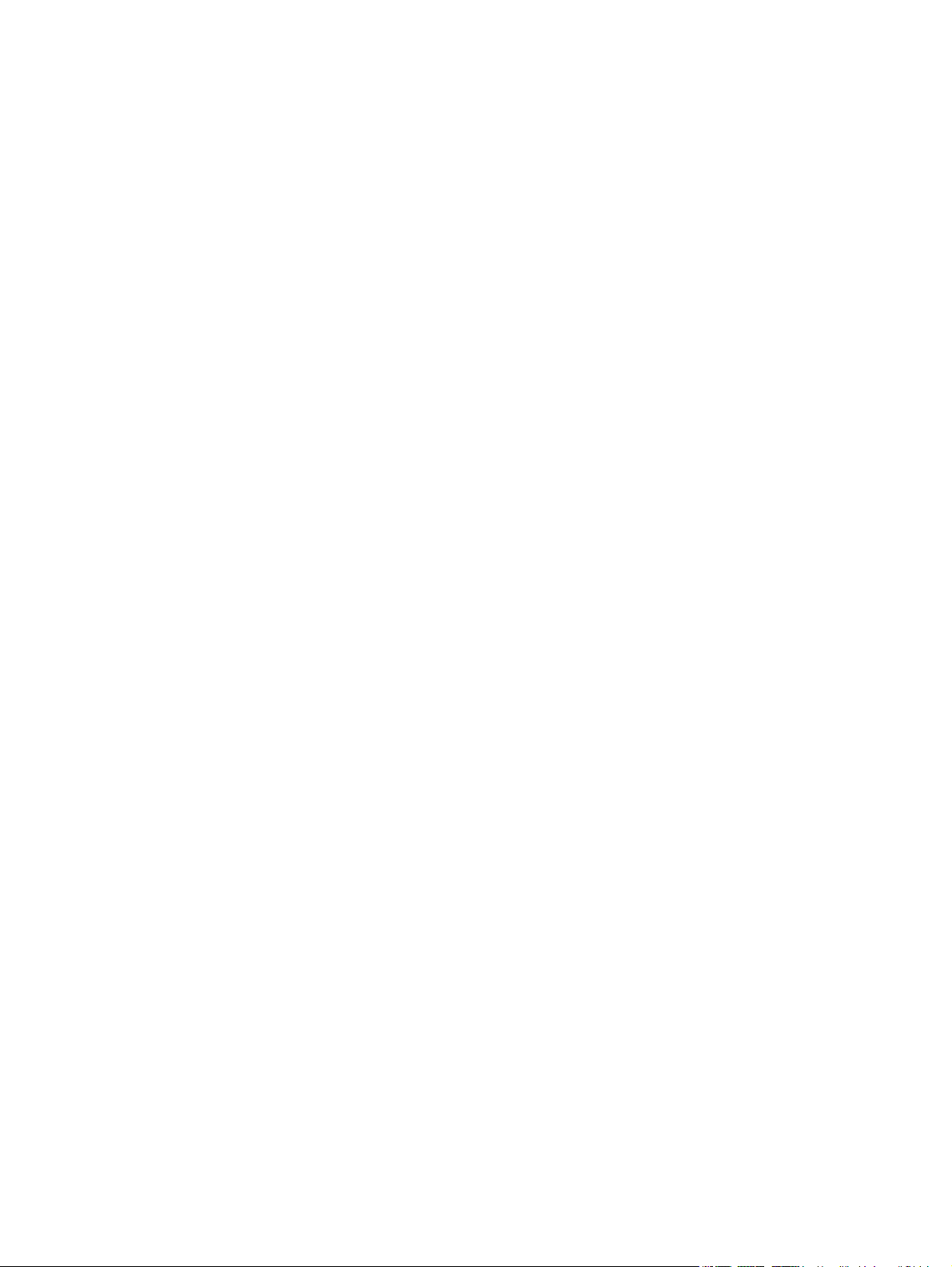
Page 3
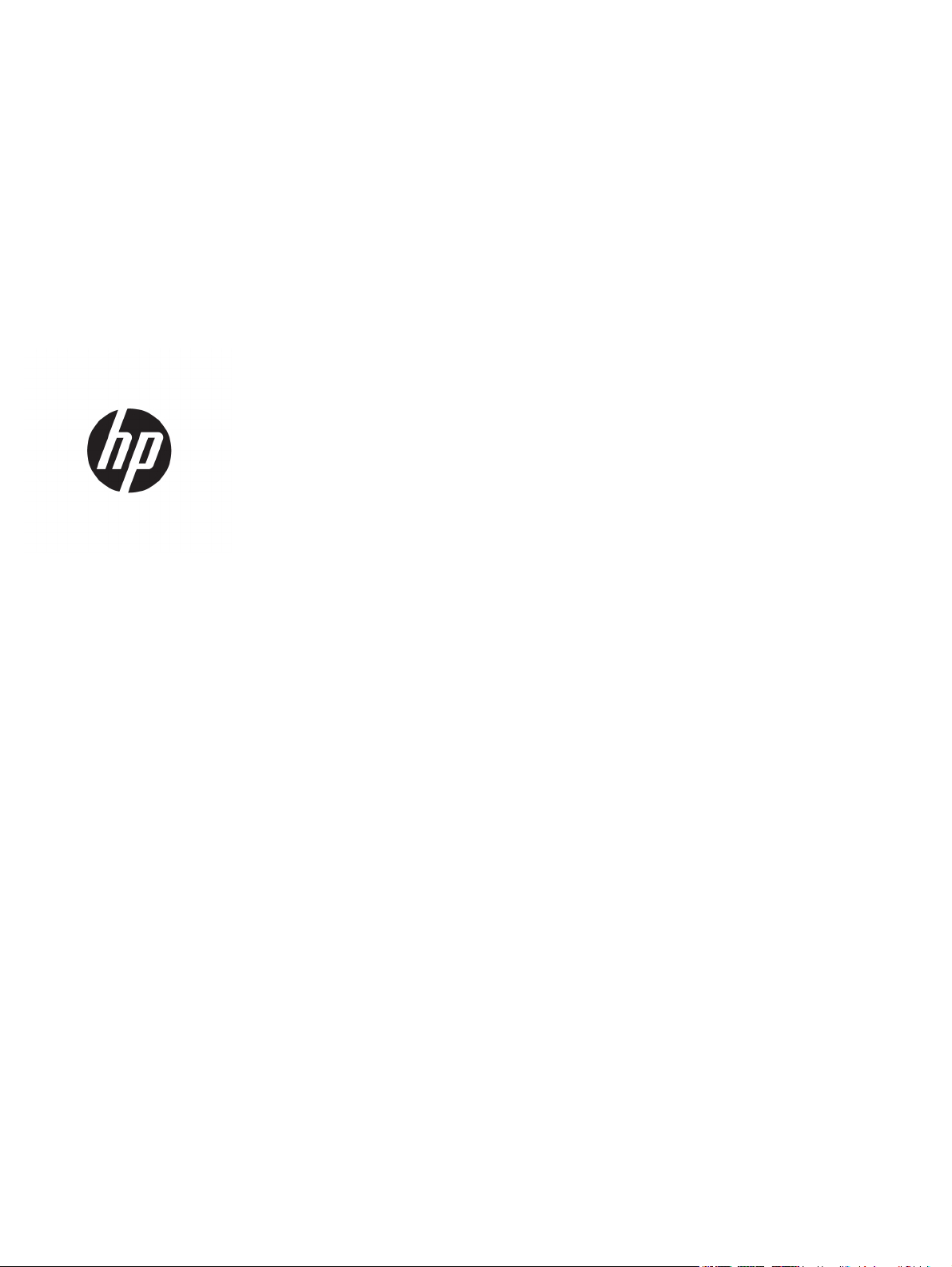
HP ScanJet Pro 2500 f1 flatbed scanner
Guide de l'utilisateur
Page 4
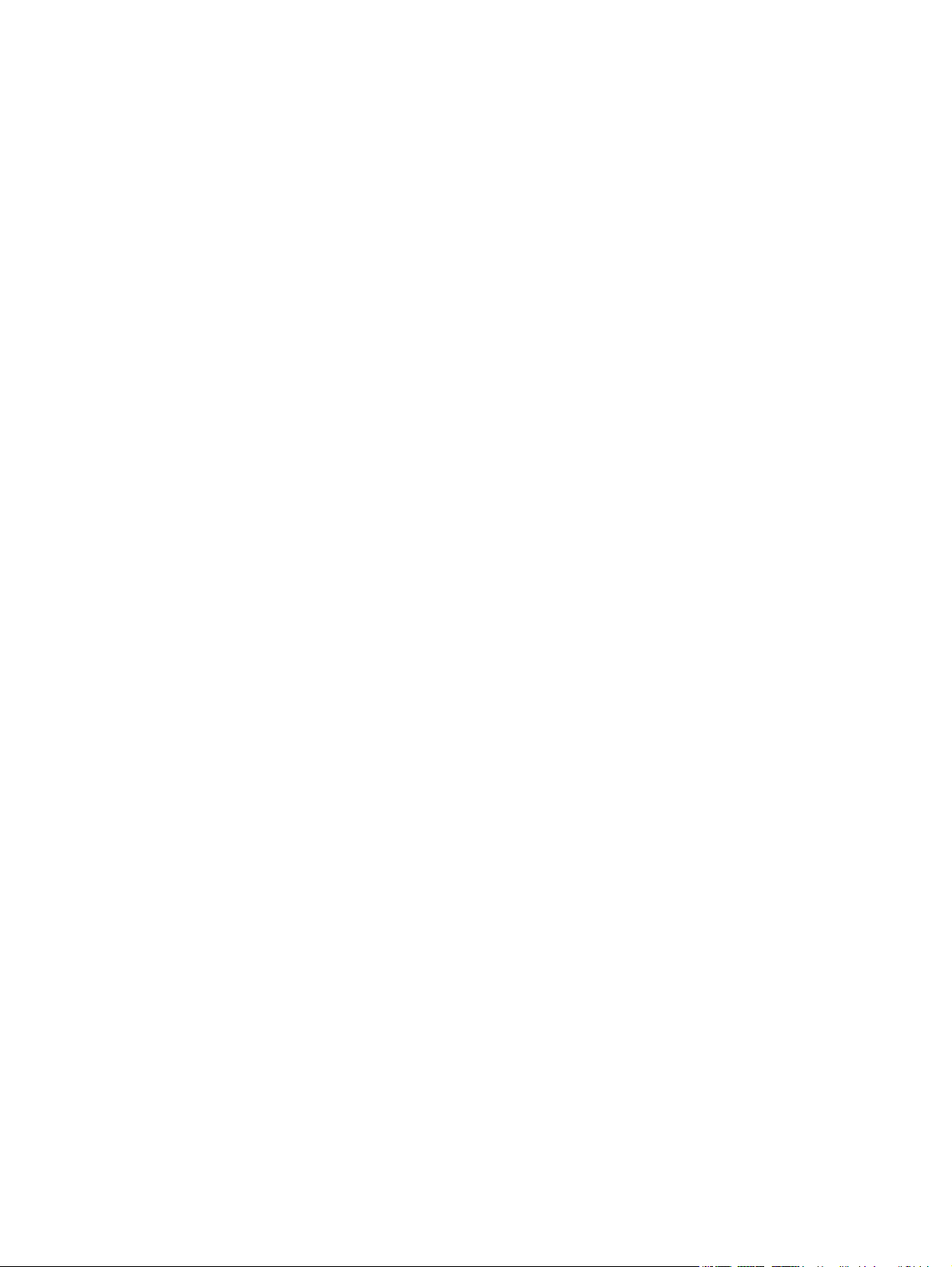
Copyright et licence
© 2015 Copyright HP Development Company,
L.P.
Marques déposées
®
ENERGY STAR
et la marque ENERGY STAR
sont des marques déposées aux Etats-Unis.
®
La reproduction, l'adaptation ou la traduction
de ce document sans l'autorisation écrite
préalable de HP est interdite, sauf dans des
conditions conformes aux lois relatives au
copyright.
Les informations contenues dans ce document
sont sujettes à des modifications sans préavis.
Les seules garanties relatives aux produits et
services HP sont énoncées dans les
déclarations de garantie expresse
accompagnant ces produits et services. Aucune
partie du présent document ne saurait être
interprétée comme une garantie
supplémentaire. HP ne pourra être tenu
responsable des erreurs ou omissions de
nature technique ou rédactionnelle qui
pourraient subsister dans le présent
document.
Microsoft®, Windows®, Windows® XP et
Windows Vista® sont des marques déposées de
Microsoft Corporation aux Etats-Unis.
Apple et le logo Apple sont des marques
commerciales d'Apple Computer, Inc. aux
Etats-Unis et dans d'autres pays. iPod est une
marque commerciale d'Apple Computer, Inc.
L'utilisation du terme iPod est soumis à
autorisation. Ne volez pas de musique.
OS X est une marque commerciale d'Apple Inc.
aux Etats-Unis et dans d'autres pays.
AirPrint est une marque commerciale d'Apple
Inc. aux Etats-Unis et dans d'autres pays.
Edition 2, 11/2015
Page 5
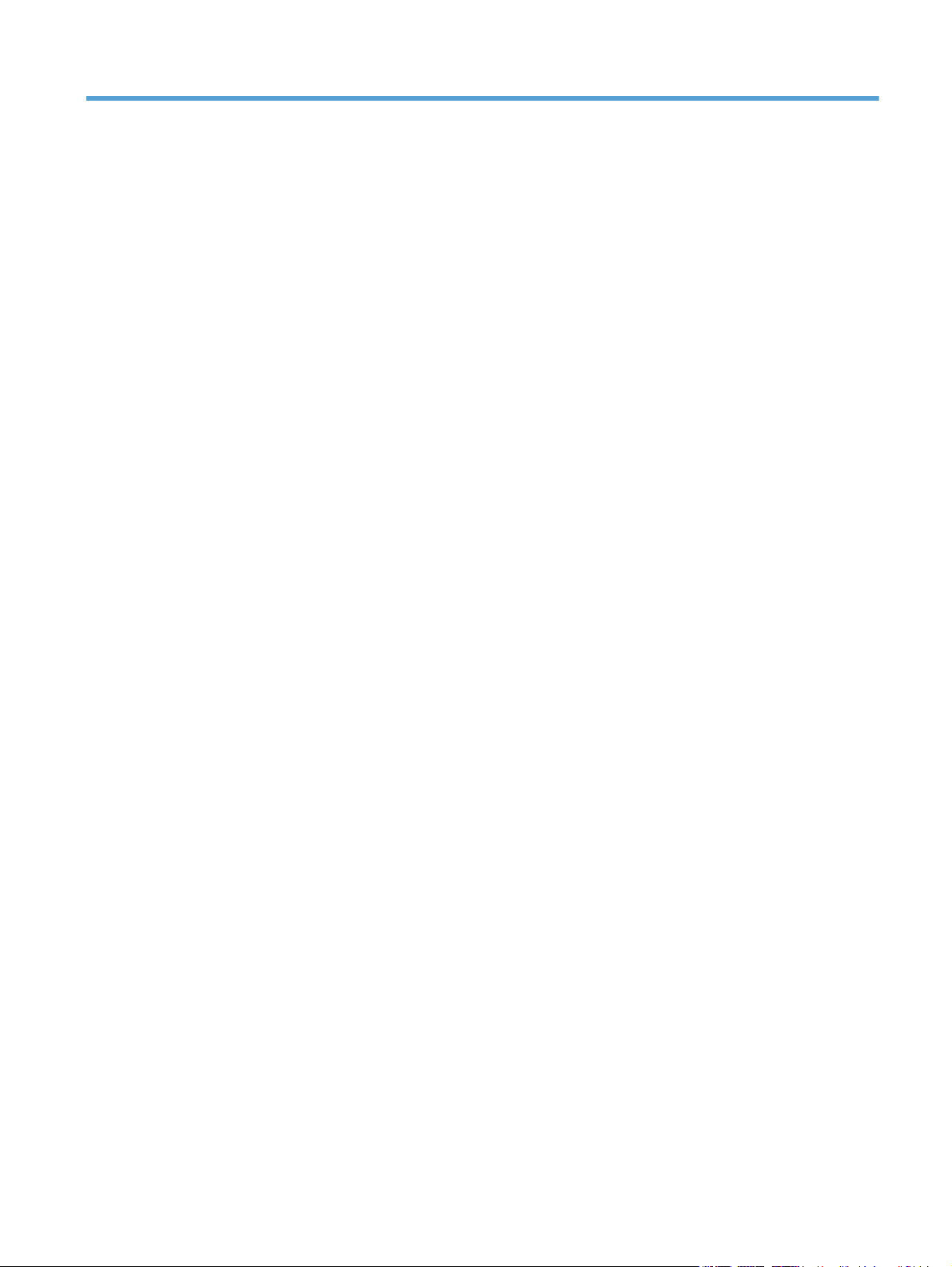
Sommaire
1 Présentation du produit ................................................................................................................................. 1
Vues du produit ...................................................................................................................................................... 2
Vue avant ............................................................................................................................................. 2
Vue face arrière ................................................................................................................................... 2
Numéros de produit et de série ........................................................................................................... 3
Panneau de commande ....................................................................................................................... 3
Caractéristiques techniques de l'appareil ............................................................................................................. 5
Caractéristiques techniques ............................................................................................................... 5
Systèmes d’exploitation pris en charge ............................................................................................. 5
Dimensions du produit ........................................................................................................................ 5
Consommation d'énergie, caractéristiques électriques et émissions acoustiques .......................... 5
Amplitudes d'environnement ............................................................................................................. 6
Configuration du produit et installation du logiciel .............................................................................................. 7
Configuration matérielle ..................................................................................................................... 7
Comment obtenir les mises à jour des logiciels ................................................................................. 7
Caractéristiques du produit ................................................................................................................................... 8
Caractéristiques du produit ................................................................................................................. 8
Logiciel du scanner (Windows) .............................................................................................................................. 9
Logiciel de numérisation HP Scan ....................................................................................................... 9
Utilitaire Outils du scanner HP ............................................................................................................ 9
HP TWAIN ............................................................................................................................................. 9
Logiciel du scanner (OS X) ................................................................................................................................... 10
Paramètres de mise en veille et d'arrêt automatique ........................................................................................ 11
2 Utilisation du scanner .................................................................................................................................. 13
Chargement d'originaux ...................................................................................................................................... 14
Conseils pour le chargement de documents .................................................................................... 14
Types de papier pris en charge ......................................................................................................... 15
Chargement des documents sur la vitre du scanner ........................................................................ 15
Chargement de documents dans le bac d'alimentation automatique (BAA) ................................... 15
Introduction .................................................................................................................... 16
Instructions avant de charger des documents ............................................................... 16
FRWW iii
Page 6
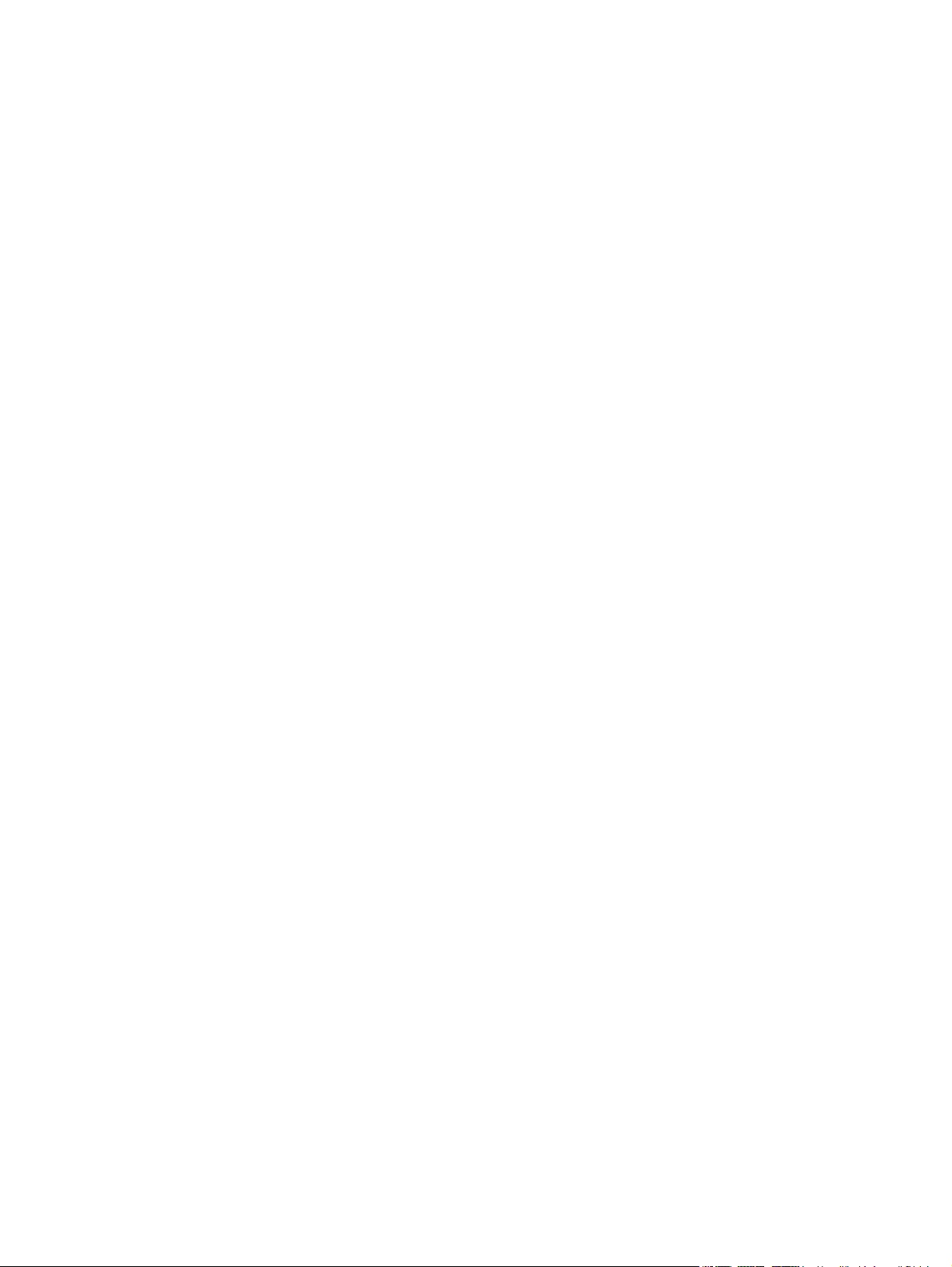
Chargement de documents de même taille ................................................................... 17
Démarrage d'une numérisation à partir du matériel .......................................................................................... 18
Numérisation à partir des boutons du panneau de commande ....................................................... 18
Utilisation du logiciel de numérisation (Windows) ............................................................................................. 19
Utilisation des raccourcis de numérisation ...................................................................................... 19
Visualisation des raccourcis de numérisation ................................................................ 19
Création de raccourcis de numérisation ......................................................................... 19
Modification de raccourcis .............................................................................................. 19
Numérisation à l'aide du logiciel HP Scan (Windows) ....................................................................... 19
Numérisation vers une image (Windows) ......................................................................................... 20
Numérisation au format PDF (Windows) .......................................................................................... 20
Numérisation de texte pour édition (ROC) (Windows) ...................................................................... 20
Numérisation vers e-mail (Windows) ............................................................................................... 20
Numérisation vers le Cloud (Windows) ............................................................................................. 20
Numérisation de documents de longueur exceptionnelle (Windows) ............................................. 21
Détection automatique du format de la page (Windows) ................................................................ 21
Détection automatique de la couleur (Windows) ............................................................................. 21
Numérisation à l'aide du mode de texte en noir et blanc amélioré (Windows) ............................... 21
Utilisation du logiciel de numérisation (OS X) ..................................................................................................... 23
Numérisation de documents (OS X) .................................................................................................. 23
Numérisation vers e-mail (OS X) ....................................................................................................... 23
Numérisation à partir d'autres applications (OS X) .......................................................................... 24
Conseils de numérisation .................................................................................................................................... 25
Optimisation de la vitesse de numérisation et du traitement des tâches ....................................... 25
Numérisation d'originaux fragiles .................................................................................................... 25
3 Entretien et maintenance ............................................................................................................................. 27
Utilitaire Outils du scanner HP - Onglet Maintenance (Windows) ...................................................................... 28
Utilitaire HP (Mac OS X) ........................................................................................................................................ 29
Nettoyage du produit .......................................................................................................................................... 30
Nettoyage de la vitre du scanner ...................................................................................................... 30
Introduction .................................................................................................................... 30
Éléments nécessaires pour le nettoyage ....................................................................... 30
Nettoyage de la vitre du scanner ................................................................................... 30
Nettoyage des bandes de numérisation du bac d'alimentation automatique ................................ 31
Introduction .................................................................................................................... 31
Nettoyage des bandes de numérisation ........................................................................ 31
Nettoyage des rouleaux .................................................................................................................... 32
Introduction .................................................................................................................... 32
Nettoyage des rouleaux ................................................................................................. 32
Remplacement de pièces .................................................................................................................................... 35
iv FRWW
Page 7
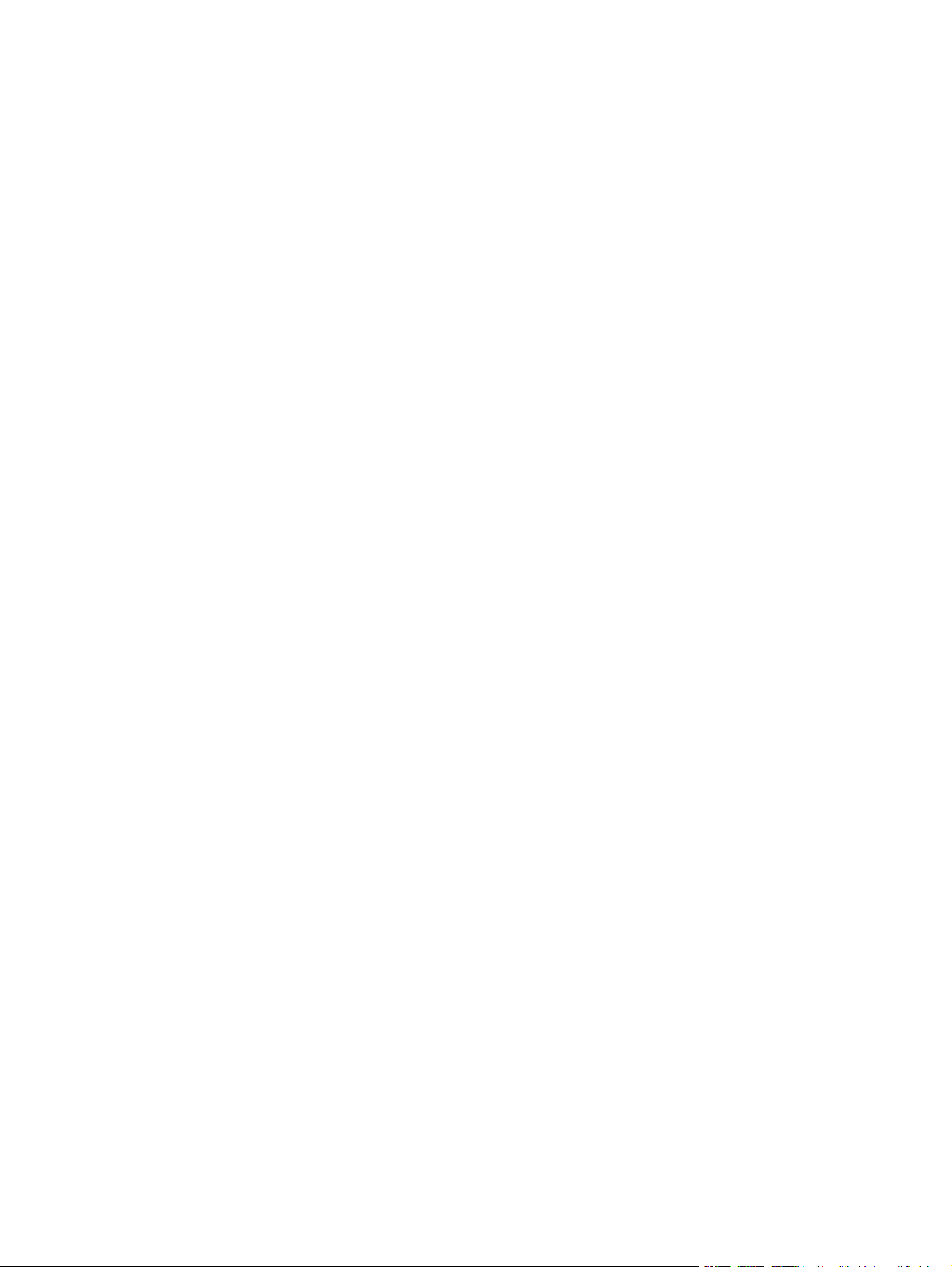
Remettez le couvercle du rouleau en place ..................................................................................... 35
Remplacement du kit du rouleau ...................................................................................................... 37
Remplacement du module du rouleau d'entraînement ................................................................... 39
Commande de pièces et d'accessoires ................................................................................................................ 41
4 Résolution des problèmes ............................................................................................................................ 43
Conseils de base pour le dépannage ................................................................................................................... 44
Test du scanner ................................................................................................................................................... 45
Redémarrage du scanner .................................................................................................................................... 46
Résolution des problèmes d'installation du scanner ......................................................................................... 47
Vérification des câbles ...................................................................................................................... 47
Désinstallation et réinstallation des pilotes et des outils de HP ScanJet (Windows) ..................... 47
Bourrages papier ................................................................................................................................................. 49
Suppression des bourrages dans le circuit d'alimentation en papier du scanner ........................... 49
Un document chargé dans le scanner provoque des bourrages répétés ........................................ 50
Problèmes d'alimentation du papier ................................................................................................................... 51
Bourrages papier, déviation du papier, décalages ou engagement de plusieurs feuilles à la fois . 51
Le scanner n'envoie aucune feuille de papier ................................................................................... 51
Les originaux s'enroulent dans le bac de sortie du scanner ............................................................ 51
Problèmes de qualité d'image ............................................................................................................................. 53
Les images numérisées sont mal alignées ....................................................................................... 53
Des stries ou des rayures apparaissent sur les images numérisées ............................................... 53
L'image numérisée est brouillée ....................................................................................................... 53
La numérisation est entièrement blanche ou entièrement noire .................................................... 53
La partie inférieure de l'image numérisée est tronquée .................................................................. 53
Problèmes de fonctionnement du scanner ......................................................................................................... 54
Problèmes de connexion ................................................................................................................... 54
Vérification de la connexion USB .................................................................................... 54
Fonctionnement incorrect des boutons ........................................................................................... 54
Les boutons du scanner ne fonctionnent pas correctement ......................................... 54
Problèmes liés à la performance de numérisation .......................................................................... 55
La numérisation ne se lance pas immédiatement ......................................................... 55
Le scanner numérise un document recto verso à raison d'une seule page à la fois ..... 55
Certaines pages numérisées sont manquantes dans la cible de numérisation ............ 55
L'ordre des pages numérisées est incorrect sur la destination de la numérisation ..... 55
Les fichiers de numérisation sont trop volumineux ...................................................... 55
Problèmes d'alimentation ................................................................................................................................... 57
Vérification du fonctionnement correct de l'alimentation électrique ............................................. 57
Le scanner ne s'allume pas ............................................................................................................... 57
Le scanner se met hors tension de façon intempestive ................................................................... 57
Résolution de problèmes supplémentaire ......................................................................................................... 59
FRWW v
Page 8
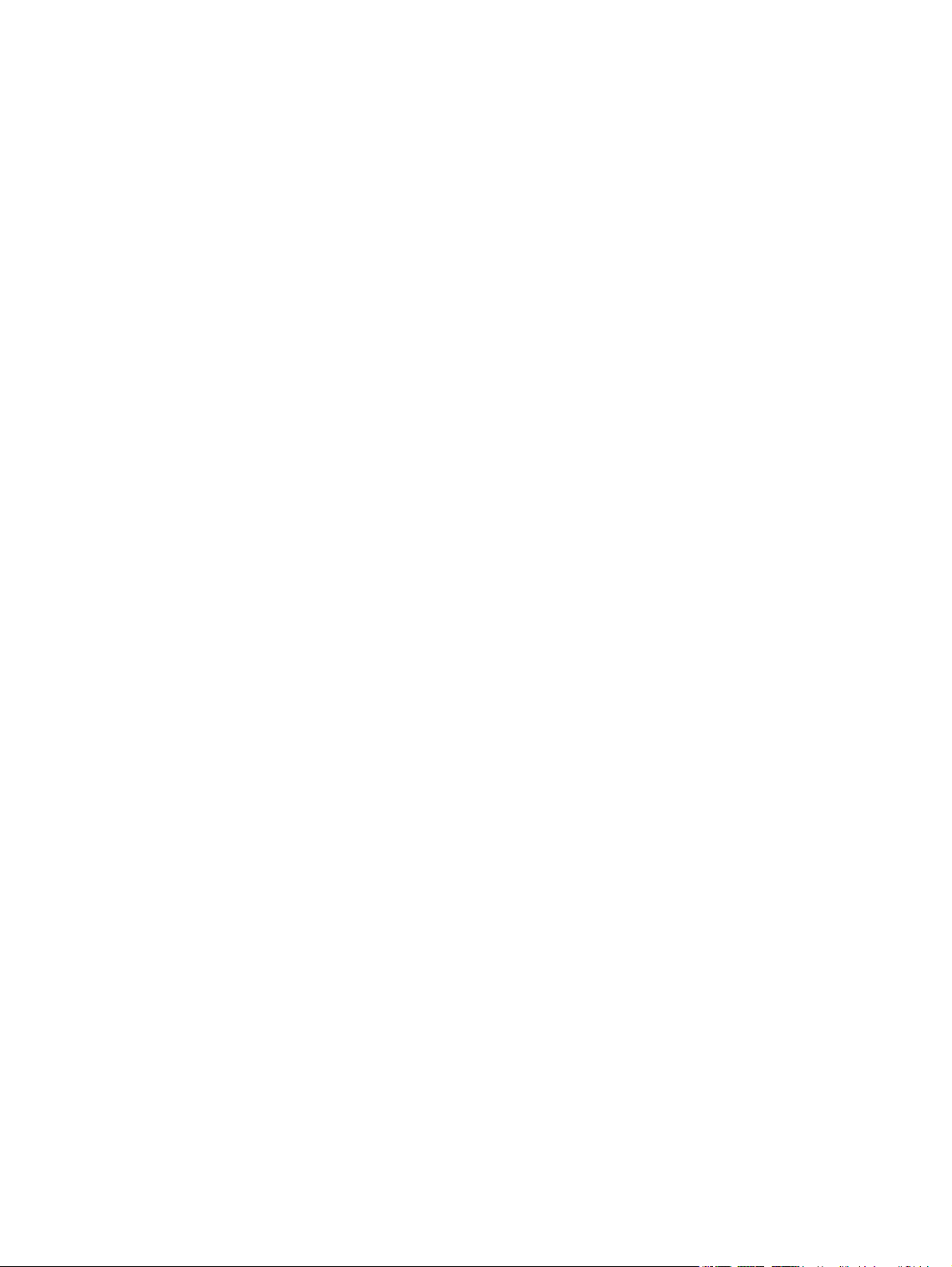
Index ............................................................................................................................................................. 61
vi FRWW
Page 9
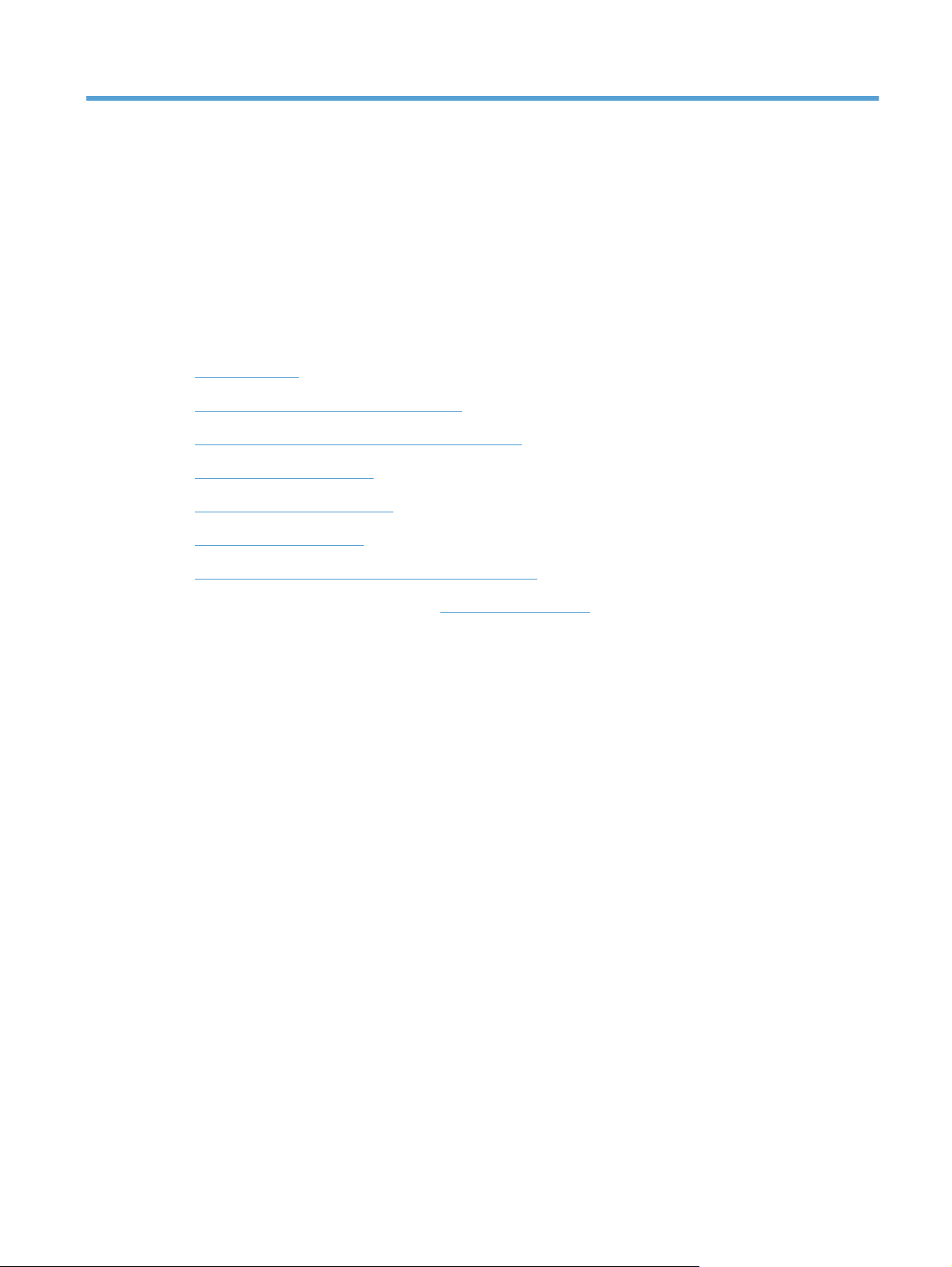
1 Présentation du produit
Ce guide de l'utilisateur contient des informations importantes relatives au scanner HP ScanJet Pro 2500.
●
Vues du produit
●
Caractéristiques techniques de l'appareil
●
Configuration du produit et installation du logiciel
●
Caractéristiques du produit
●
Logiciel du scanner (Windows)
●
Logiciel du scanner (OS X)
●
Paramètres de mise en veille et d'arrêt automatique
Pour plus d'informations, rendez-vous sur
de votre scanner (HP ScanJet Pro 2500), puis cliquez sur Rechercher.
L'aide intégrale HP de ce produit inclut les informations suivantes :
●
Installation et configuration
●
Utilisation
●
Résolution des problèmes
●
Téléchargement des mises à jour du logiciel
●
Inscription au forum d'assistance
●
Recherche d'informations réglementaires et de garantie
www.hp.com/support/. Cliquez sur Dépannage. Saisissez le nom
FRWW 1
Page 10

Vues du produit
La présente section décrit les composants physiques du scanner HP ScanJet Pro 2500.
Vue avant
1
5
2
9
1. Guide-papier
2. Bac d'entrée des documents
3. Bac de sortie des documents
4. Bouton Numériser
5. Bouton et voyant DEL de commutation Recto/Recto verso
8
7
6
3
4
6. Bouton et voyants DEL de commutation entre les
raccourcis de numérisation
7. Bouton Annuler
8. Voyant DEL d'erreur
9. Bouton d'alimentation
Vue face arrière
1. Port USB 2. Prise d'alimentation
1
2
2 Chapitre 1 Présentation du produit FRWW
Page 11
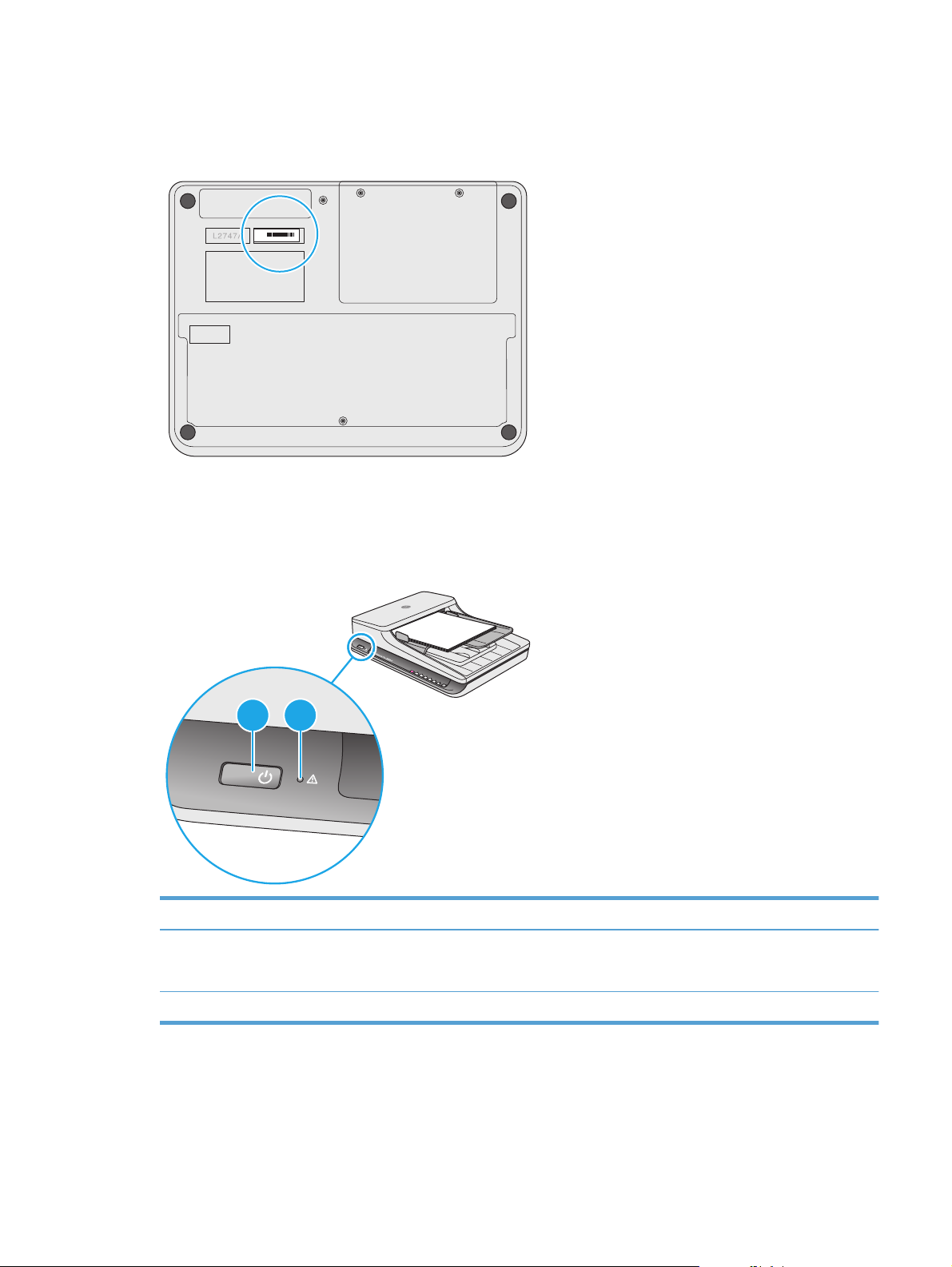
Numéros de produit et de série
Les numéros de produit et de série sont situés sur le dessous du scanner.
CN493D1050
Panneau de commande
Utilisez les boutons du panneau de commande pour allumer et éteindre l'appareil, et pour lancer ou annuler
une numérisation.
1 2
Numéro Nom Description
1 Bouton Marche/arrêt Appuyez sur le bouton Marche/arrêt pour mettre le scanner sous
2 Voyant DEL d'erreur Indique une erreur lors de la numérisation.
tension. Pour mettre le scanner hors tension, maintenez le bouton
Marche/arrêt appuyé pendant 3 secondes.
FRWW Vues du produit 3
Page 12
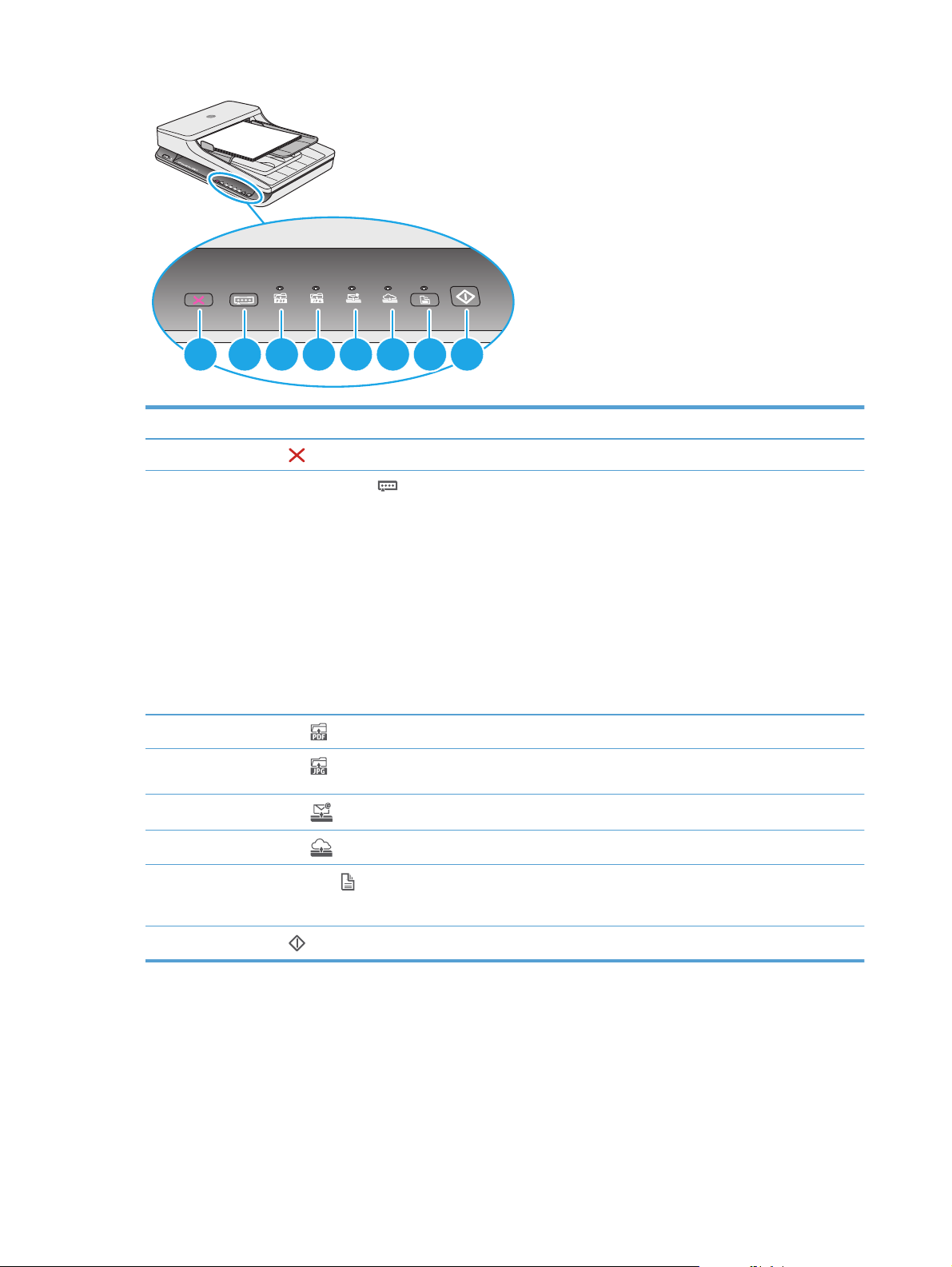
1 2 3 4 5 6 7 8
Numéro Nom Description
1Bouton
2 Bouton de commutation
numérisation
3
4
5
6
7
Voyant DEL
Voyant DEL
Voyant DEL
Voyant DEL
Bouton et voyant
Recto verso
Annuler Appuyez sur le bouton Annuler pour annuler une numérisation.
Numériser au format PDF
Numériser au format JPEG
Numériser vers e-mail
Numériser vers le Cloud
Commutation Recto/
Raccourci de
Appuyez sur ce bouton pour faire défiler et sélectionner une option de
raccourci de numérisation :
●
Numériser au format PDF
●
Numériser au format JPEG (image)
●
Numériser vers e-mail
●
Numériser vers le Cloud
Le raccourci sélectionné est indiqué par le voyant DEL correspondant.
REMARQUE : Les paramètres des raccourcis peuvent être configurés
dans le logiciel de numérisation HP.
Indique que le raccourci sélectionné est Numériser au format PDF.
Indique que le raccourci sélectionné est Numériser au format JPEG
(image).
Indique que le raccourci sélectionné est Numériser vers e-mail.
Indique que le raccourci sélectionné est Numériser vers le Cloud.
Appuyez sur ce bouton pour passer de numérisation en mode recto à
numérisation en mode recto verso. Le voyant DEL allumé indique que
la fonction de numérisation est en mode recto verso.
8
Bouton
Numériser
Appuyez sur le bouton Numériser pour lancer une numérisation.
4 Chapitre 1 Présentation du produit FRWW
Page 13
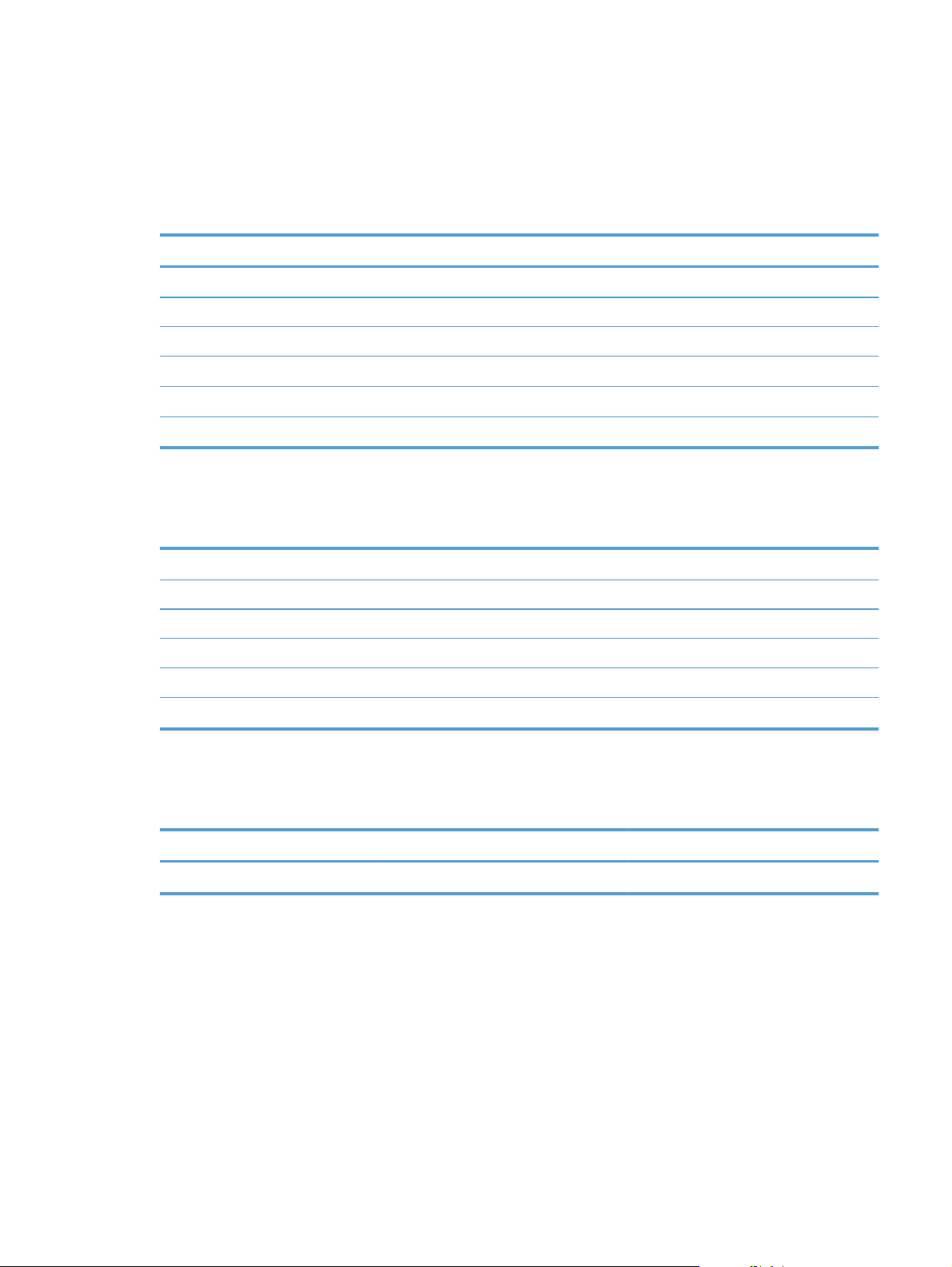
Caractéristiques techniques de l'appareil
Caractéristiques techniques
Caractéristiques du bac d'alimentation automatique :
Nom Description
Capacité du bac d'entrée
Taille minimale du papier 148 x 89 mm
Taille maximale du papier 3100 x 216 mm
Grammage minimal du papier
Grammage maximal du papier
Espace minimal de guidage du papier 89 mm
Systèmes d’exploitation pris en charge
Systèmes d’exploitation pris en charge Windows 7
Windows 8
Windows 8.1
Windows 10
OS X Mavericks 10.9
OS X Yosemite 10.10
50 feuilles de 75g/m
2
60 g/m
2
105 g/m
2
Dimensions du produit
Tableau 1-1 Dimensions du produit
Référence Hauteur Profondeur Largeur Poids
HP ScanJet Pro 2500 f1 122 mm 351 mm 452 mm 4,3 kg
Consommation d'énergie, caractéristiques électriques et émissions acoustiques
La consommation d’énergie chute sensiblement en mode Prêt ou Veille, ce qui permet de réduire les coûts et
de préserver les ressources naturelles, sans pour autant nuire aux performances élevées de cet appareil.
FRWW Caractéristiques techniques de l'appareil 5
Page 14

Référence Alimentation CA Veille Désactivé Activé/Prêt
(numérisation à
plat)
Activé/Prêt
(numérisation
recto verso par le
bac d'alimentation
automatique)
HP ScanJet Pro
2500
HP ScanJet Pro
2500
110V CA 1,8 W 0,2 W 10,7 W à 300 ppp
230V CA 1,69 W 0,16 W 11 W à 300 ppp
Amplitudes d'environnement
Ce produit est livré avec un adaptateur secteur agréé comportant le marquage LPS ou Limited Power Source.
Le bloc d'alimentation est classé 100–240V~, avec une sortie CC de 24 Vcc, 1,5 A, 36 W.
Nom Description
Température Lors du fonctionnement du scanner : 10 à 35 °C
Stockage : -40 à 65 °C
Humidité relative Lors du fonctionnement du scanner : 10 à 80 % sans condensation 10 à 35 °C
Stockage : jusqu'à 90 % de 0 à 65 °C
8,8 W à 600 ppp
9,2 W à 600 ppp
15,3 W à 300 ppp
10,6 W à 600 ppp
15,9 W à 300 ppp
10,9 W à 600 ppp
6 Chapitre 1 Présentation du produit FRWW
Page 15
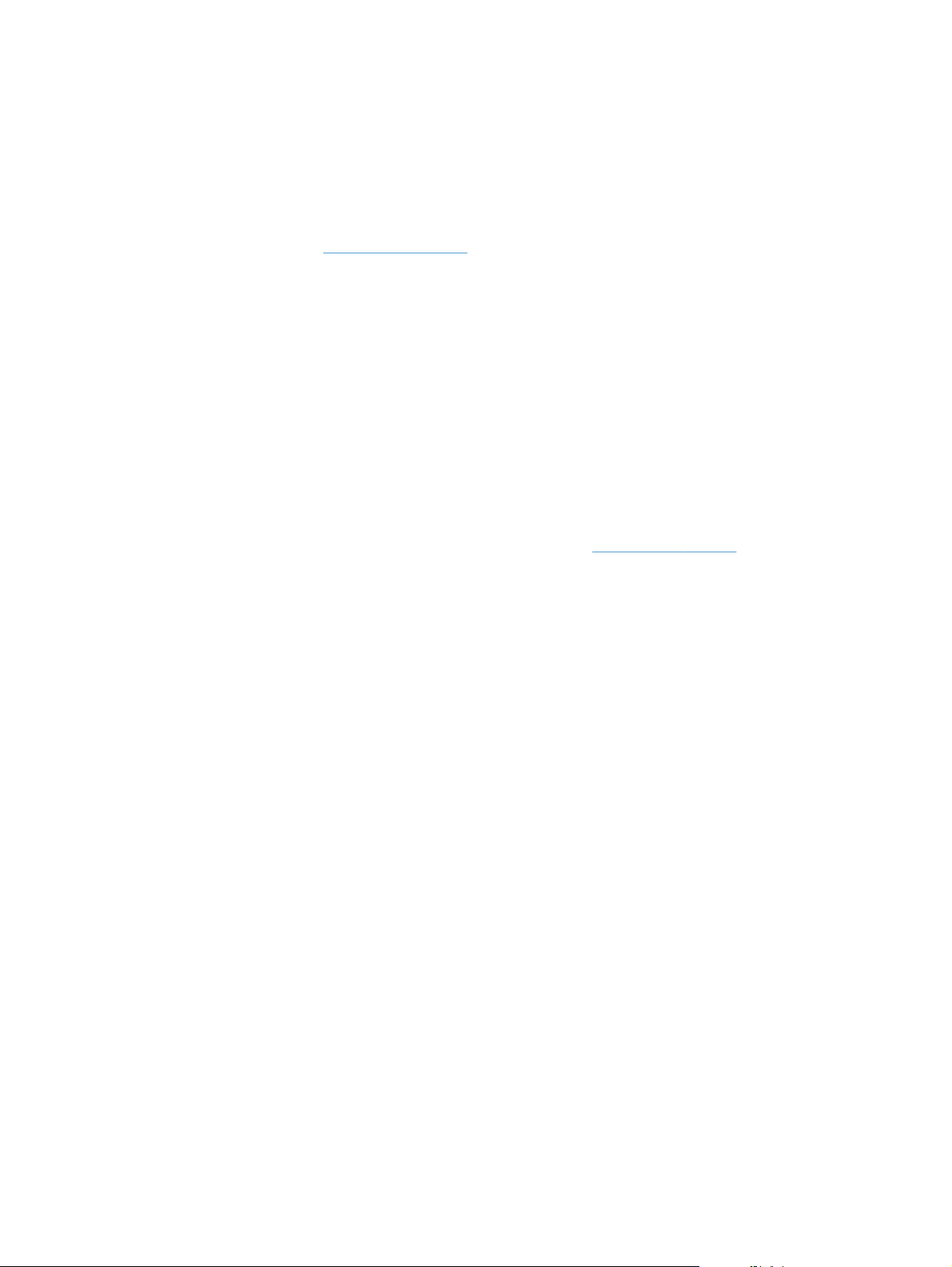
Configuration du produit et installation du logiciel
Configuration matérielle
Pour des instructions de configuration élémentaires, reportez-vous au Guide d'installation livré avec votre
scanner. Pour des instructions supplémentaires, reportez-vous à l'assistance HP disponible sur Internet.
Rendez-vous à l'adresse
Vous trouverez les options d'assistance suivantes :
●
Installation et configuration
●
Utilisation
●
Résolution des problèmes
●
Téléchargement des mises à jour du logiciel
●
Inscription au forum d'assistance
●
Recherche d'informations réglementaires et de garantie
www.hp.com/support pour obtenir l'aide complète de HP concernant votre scanner.
Comment obtenir les mises à jour des logiciels
Pour obtenir les dernières mises à jour des logiciels, visitez le site www.hp.com/support, sélectionnez votre
lieu, cliquez sur Pilotes et logiciels, puis recherchez le nom ou le numéro de votre produit.
FRWW Configuration du produit et installation du logiciel 7
Page 16
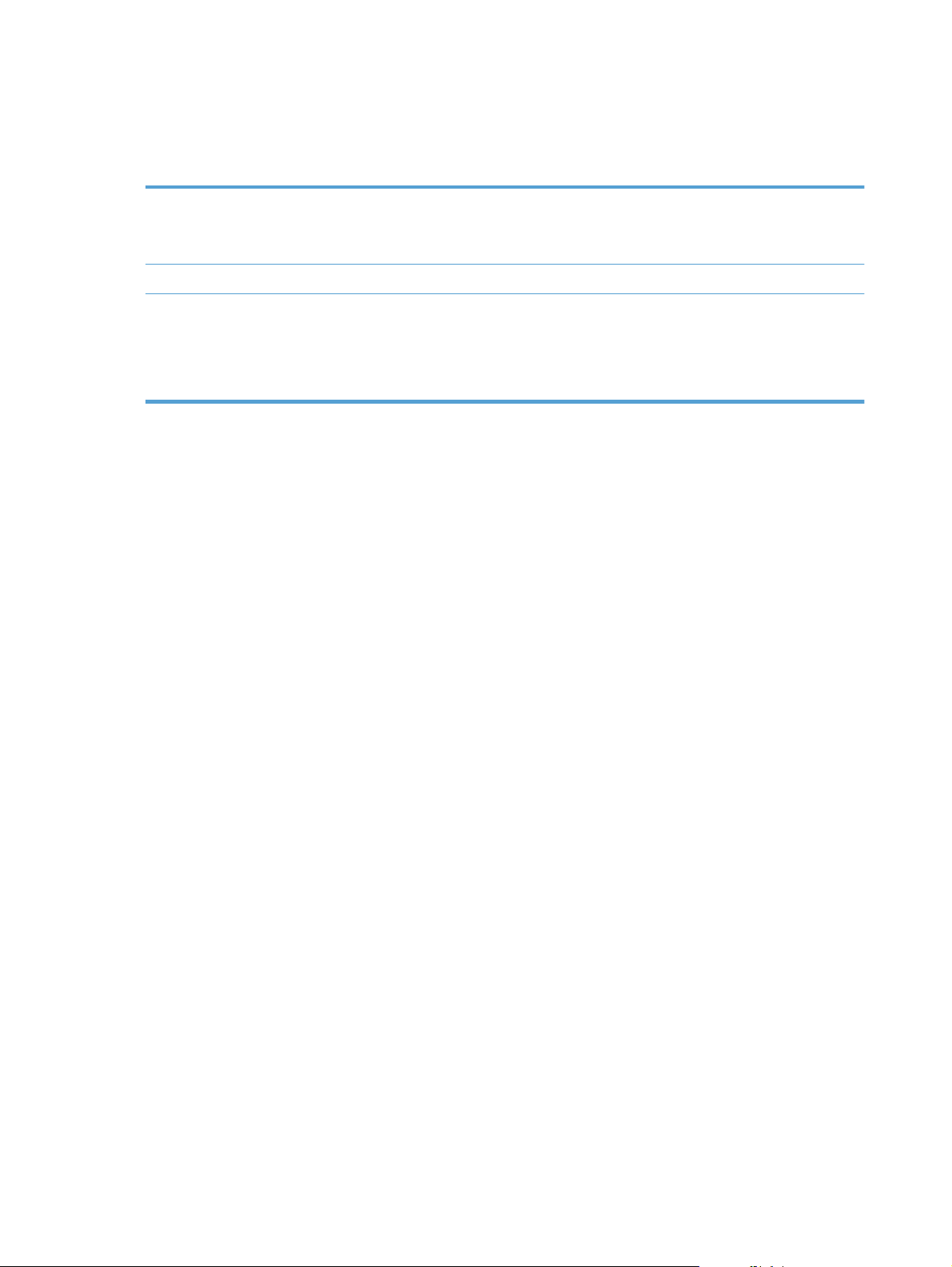
Caractéristiques du produit
Caractéristiques du produit
Résolution
Mémoire 64 Mo
Caractéristiques environnementales
●
●
●
●
●
1200 pixels par pouce (ppp) pour la numérisation à plat
600 pixels par pouce (ppp) pour la numérisation par le bac
d'alimentation automatique
Par défaut, le périphérique entre en mode Veille au bout de
15 minutes d'inactivité
Contenu important de composants et matériels recyclables
Conformité à la norme ENERGY STAR®
8 Chapitre 1 Présentation du produit FRWW
Page 17
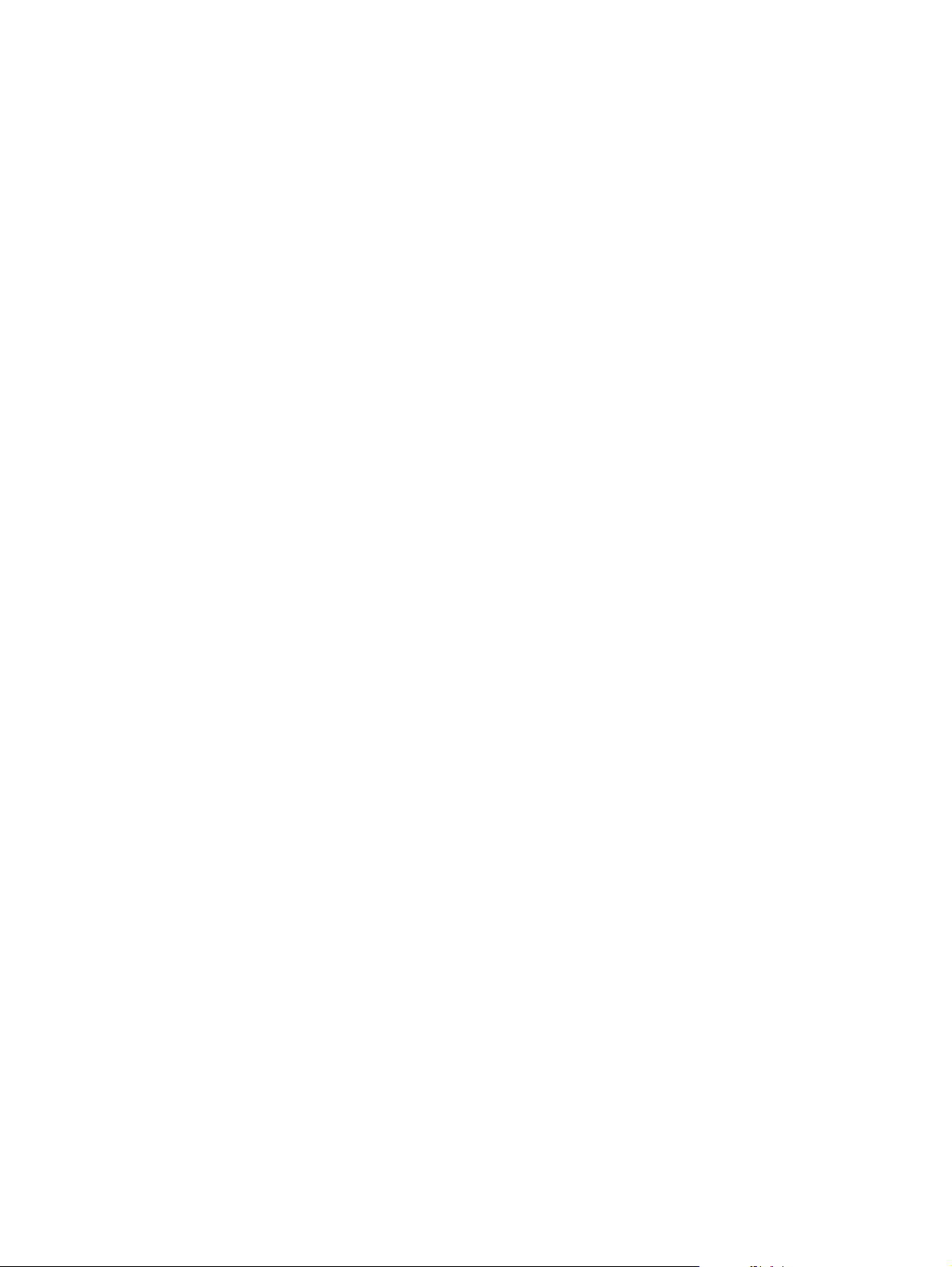
Logiciel du scanner (Windows)
Le scanner HP ScanJet Pro 2500 est fourni avec un large éventail de logiciels et de pilotes Windows de
numérisation, dont HP Scan, ReadIris, CardIris, PaperPort et ArcSoft Photo Studio.
Logiciel de numérisation HP Scan
Créez, gérez et modifiez vos raccourcis de numérisation à l'aide du logiciel de numérisation HP Scan.
Utilitaire Outils du scanner HP
L'Utilitaire Outils du scanner HP vous permet de modifier les paramètres de gestion de l'alimentation du
scanner et de rechercher des informations sur les paramètres, l'état et la maintenance du scanner.
HP TWAIN
HP TWAIN permet de numériser à l'aide de logiciels compatibles TWAIN développés par des fournisseurs
autres que HP. Tous les logiciels TWAIN ne fonctionnant pas de manière identique, veuillez consulter la
documentation des logiciels pour obtenir plus de détails sur les méthodes d'acquisition de numérisations.
FRWW Logiciel du scanner (Windows) 9
Page 18
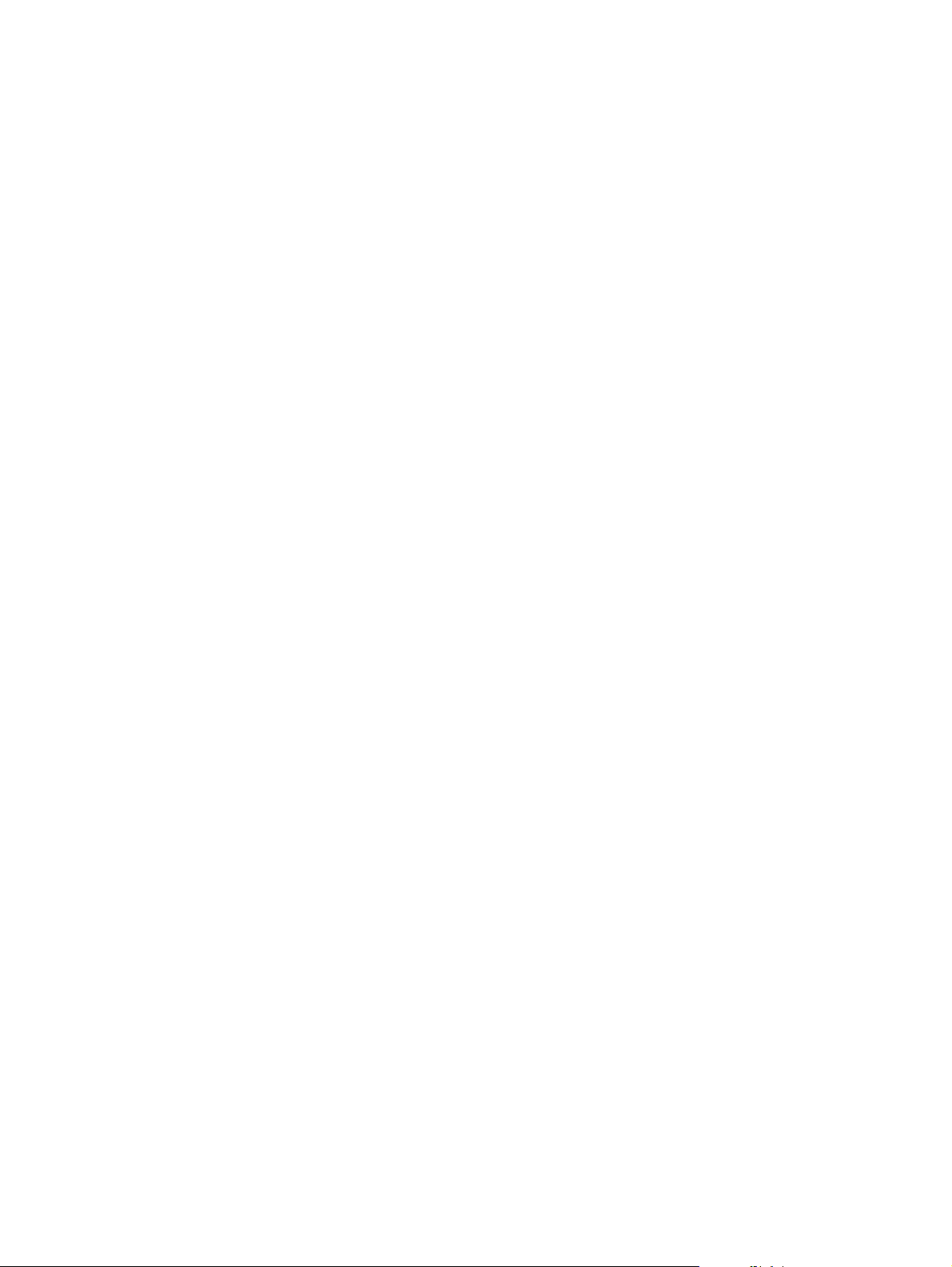
Logiciel du scanner (OS X)
Un pilote de numérisation pour Mac OS X est fourni avec votre scanner HP ScanJet Pro 2500. Il vous permet
d'utiliser votre scanner avec n'importe quelle application compatible ICA, y compris les applications Capture
d'image et Aperçu qui sont déjà installées sur votre Mac OS X.
●
La fonction Capture d'image fournit des fonctionnalités de base pour la numérisation de documents. La
fonction Capture d'image est disponible dans le dossier Applications.
●
Le Programme HP Utility vous permet de configurer votre périphérique et de paramétrer l'activité du
bouton de numérisation sur votre Mac OS X. L'utilitaire HP Utility est disponible dans le dossier
Applications/HP.
10 Chapitre 1 Présentation du produit FRWW
Page 19
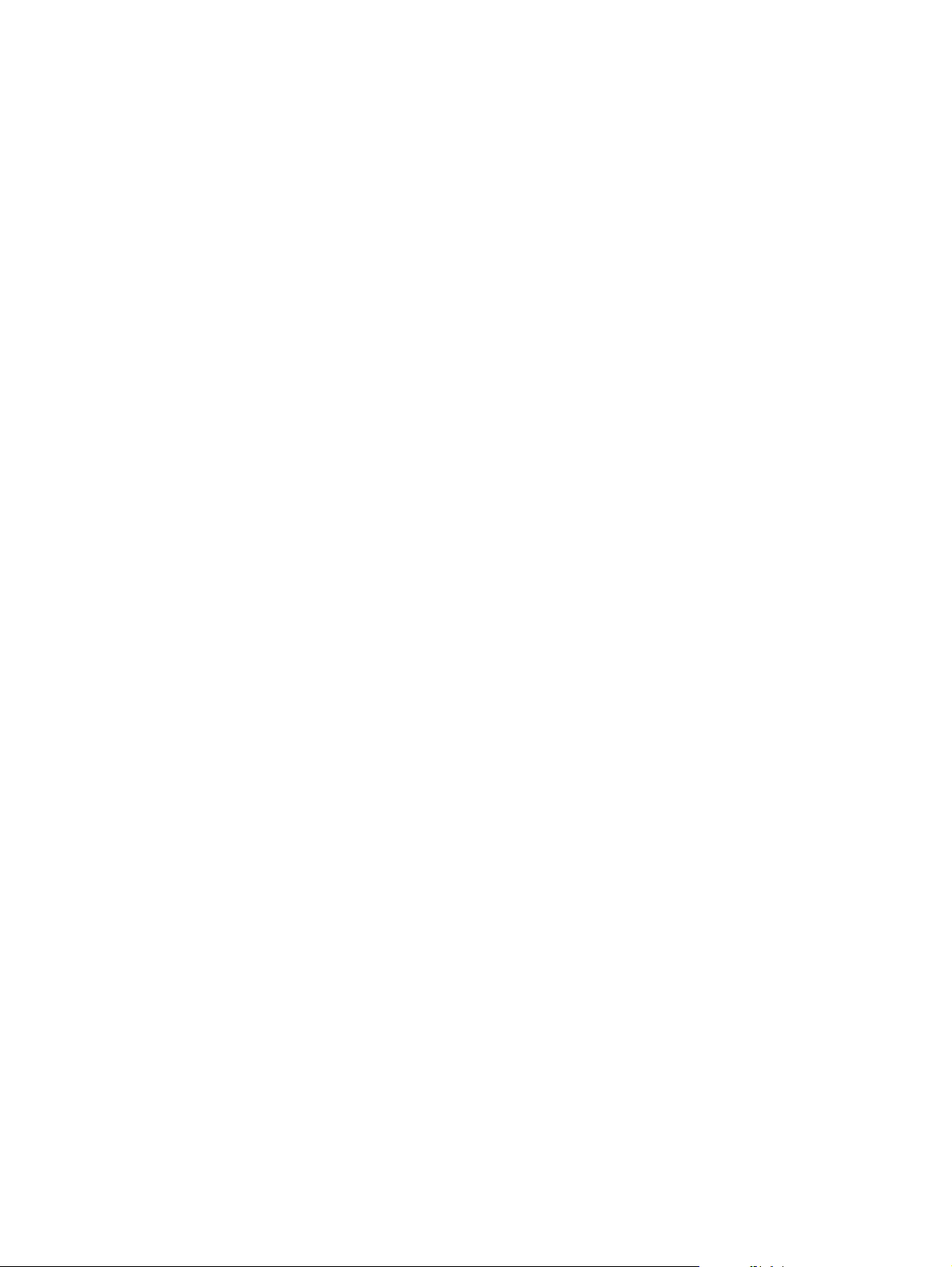
Paramètres de mise en veille et d'arrêt automatique
Par défaut, le scanner entre en mode Veille au bout de 15 minutes d'inactivité et se met automatiquement
hors tension au bout de deux heures d'inactivité afin d'économiser l'énergie.
Windows : pour modifier les paramètres par défaut de mise en veille et d'arrêt automatique, procédez
comme suit :
1. Démarrez l'utilitaire Outils du scanner HP par l'un des moyens suivants :
●
Cliquez sur Démarrer, pointez sur Programmes ou sur Tous les programmes, pointez sur HP,
pointez sur ScanJet, pointez sur 2500 f1, puis cliquez sur Utilitaire Outils du scanner.
●
Sur l'écran Accueil, cliquez sur l'icône Utilitaire Outils du scanner HP.
2. Cliquez sur l'onglet Paramètres, puis sélectionnez les paramètres de veille et d'arrêt automatique
appropriés.
●
Pour indiquer la période d'inactivité après laquelle le scanner doit s'éteindre, sélectionnez la
valeur voulue (1 heure, 2 heures, 4 heures ou Jamais) dans la liste déroulante Arrêt
automatique : Mettre le scanner hors tension au bout de : liste déroulante.
Mac OS X : Utilisez le Programme HP Utility pour modifier les paramètres par défaut de mise en veille et
d'arrêt automatique.
FRWW Paramètres de mise en veille et d'arrêt automatique 11
Page 20
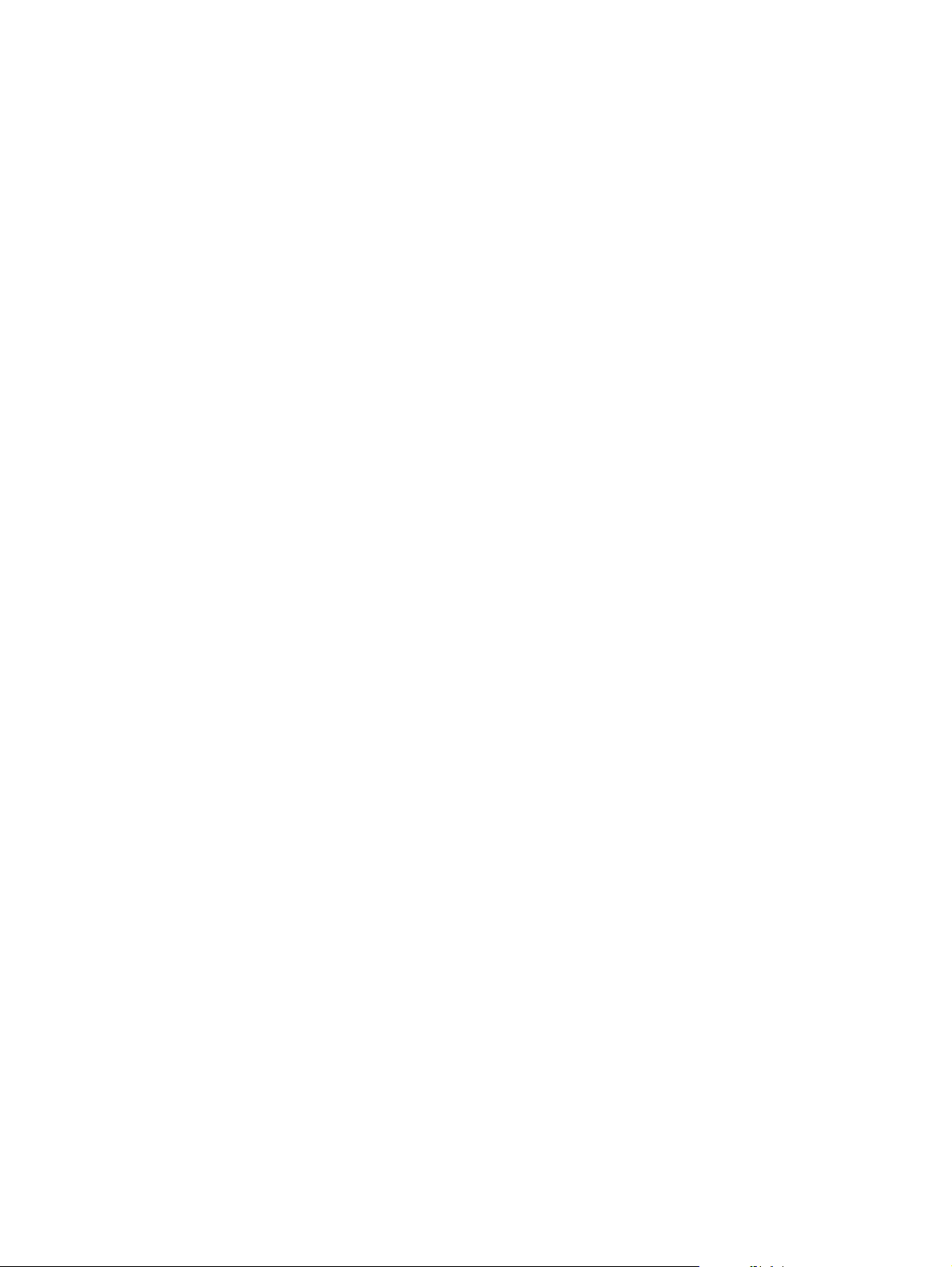
12 Chapitre 1 Présentation du produit FRWW
Page 21
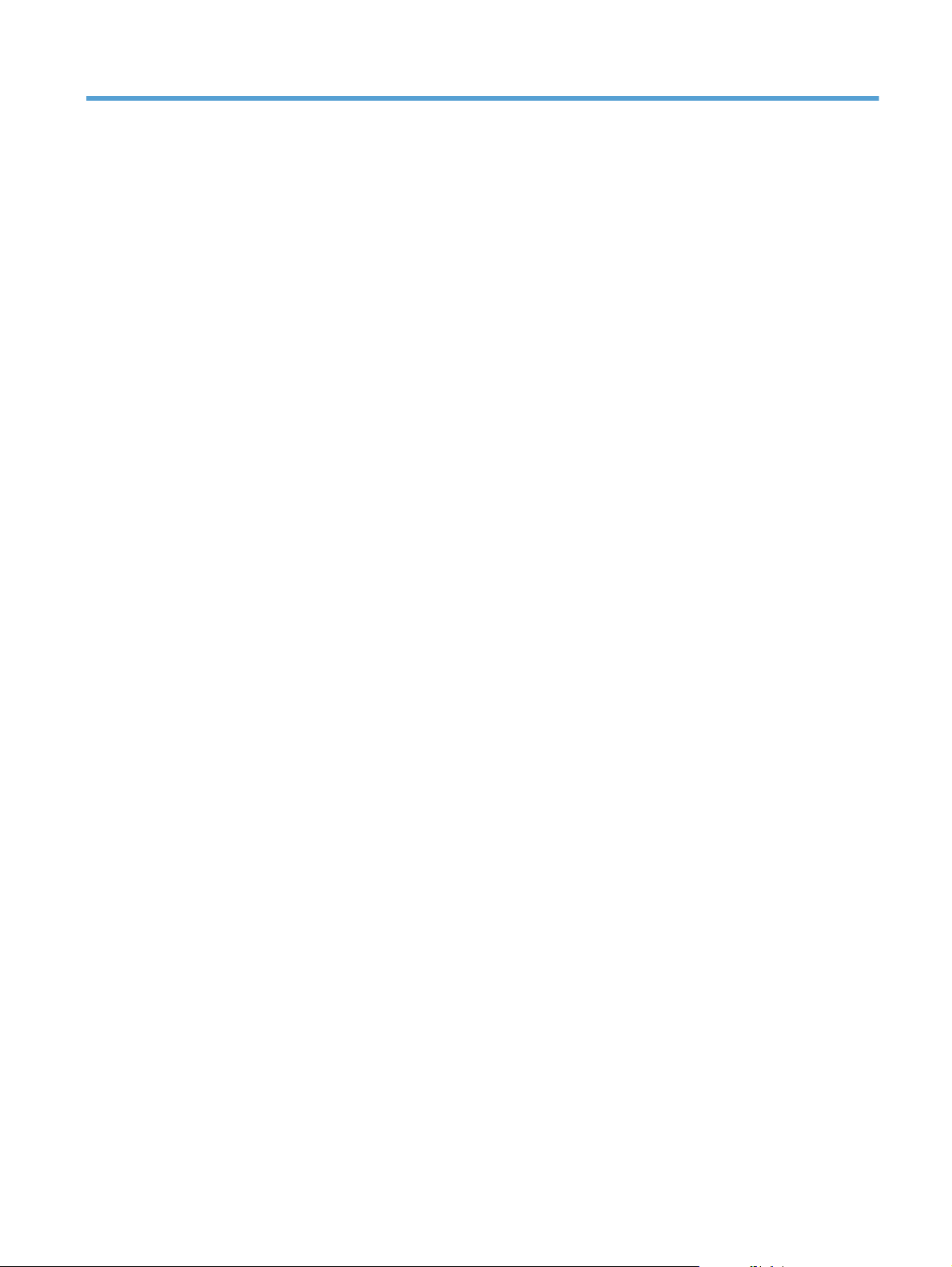
2 Utilisation du scanner
Les rubriques suivantes décrivent le chargement et la numérisation d'originaux.
FRWW 13
Page 22

Chargement d'originaux
Les rubriques suivantes expliquent comment insérer vos originaux dans le bac d'alimentation ou les placer
sur la vitre du scanner.
Conseils pour le chargement de documents
●
La capacité maximale du chargeur de documents est de 50 feuilles de papier de 75 g/m
Lorsque du papier de grammage plus élevé est utilisé, la capacité maximale est réduite.
ASTUCE : Utilisez les repères indiqués sur les guide-papier du bac d'alimentation pour éviter de
dépasser la capacité maximale de ce dernier.
●
Assurez-vous que vos documents respectent les spécifications suivantes :
Largeur : 89 mm à 216 mm
Longueur : 148 mm à 3 100 mm
Grammage :
●
La numérisation des types de documents suivants peut entraîner des bourrages papier ou la
60 g/m
2
à105 g/m2
détérioration des documents.
Documents froissés ou chiffonnés Documents racornis
Documents déchirés Documents comportant des trombones
ou des agrafes
2
, ou 20 lb.
Papier carbone Papier couché
Papier extrêmement fin ou translucide Papier contenant des notes ou
marqueurs adhésifs
Photos Transparents
Feuilles de papier collées entre elles Papier sur lequel le toner n'a pas
entièrement séché, ou contenant des
substances humides telles que de la
colle ou du fluide correcteur
●
Aplanissez les pliures ou courbures éventuelles de vos documents avant de les positionner dans le bac
d'alimentation. Si le bord d'attaque d'un document est courbé ou plié, il risque de provoquer un
bourrage papier.
●
Pour numériser des documents fragiles (tels que des photos ou des documents imprimés sur du papier
froissé ou de très faible grammage), placez-les sur la vitre du scanner à plat.
14 Chapitre 2 Utilisation du scanner FRWW
Page 23

●
Assurez-vous que le capot du bac d'alimentation est correctement fixé.
●
Réglez les guide-papier en fonction de la largeur des documents. Assurez-vous que les guide-papier
touchent les bords de l'original. S'il existe un jeu entre les guide-papier et le bord des documents,
l'image risque d'être numérisée de travers.
Types de papier pris en charge
Tailles de papier prises en charge par le bac d'alimentation automatique :
Nom Description
Taille minimale du papier 148 x 89 mm
Taille maximale du papier 3 100 x 216 mm
Tailles de papier prises en charge par le scanner à plat :
Nom Description
Taille maximale du papier 297,18 x 215,9 mm
Chargement des documents sur la vitre du scanner
1. Ouvrez le capot du scanner.
2. Placez votre document face vers le bas sur la vitre du scanner en suivant les indicateurs de l'appareil.
3. Fermez le capot du scanner. Le document est maintenant prêt à être numérisé.
Chargement de documents dans le bac d'alimentation automatique (BAA)
●
Introduction
●
Instructions avant de charger des documents
●
Chargement de documents de même taille
FRWW Chargement d'originaux 15
Page 24

Introduction
Le présent manuel vous explique comment charger des documents dans le bac d'alimentation automatique
(BAA) de votre scanner à plat HP ScanJet.
Instructions avant de charger des documents
Avant de charger vos documents dans le bac d'alimentation automatique, assurez-vous de bien respecter les
consignes suivantes :
●
Dans le bac d'alimentation automatique, utilisez un type et une taille de papier appropriés. Reportezvous à la section des types de papier pris en charge pour connaître les spécifications requises.
●
Aplanissez toute pliure ou courbure de vos pages pour éviter toute possibilité de bourrage papier.
●
Inspectez vos pages pour en retirer les agrafes, trombones ou notes autocollantes éventuels.
Figure 2-1 Inspectez les pages de votre document.
●
Allumez le scanner.
●
Réglez les guide-papier en fonction de la largeur de votre document. S'il existe un écart entre les guidepapier et le bord de votre document, l'image risque d'être numérisée de travers.
REMARQUE : Si vous chargez de petits documents (comme des chèques), placez le bord le plus long
parallèlement aux guides de largeur du papier.
Figure 2-2 Ajustez les guide-papier.
16 Chapitre 2 Utilisation du scanner
Page 25

Chargement de documents de même taille
REMARQUE : Pour numériser des documents fragiles (tels que des photos ou des documents imprimés sur
du papier froissé ou de très faible grammage), placez-les face vers le bas sur la vitre de numérisation.
Veuillez consulter la section Instructions avant de charger des documents, puis suivre les étapes ci-après
pour charger des documents de même taille dans le bac d'alimentation automatique :
1. Tapez le bord long de vos feuilles sur une surface plane, tournez-les, puis tapez le bord supérieur afin
d'aligner tous les bords.
2. Chargez vos feuilles dans le bac d'alimentation automatique, face imprimée vers le haut et bord
supérieur vers l'avant.
REMARQUE : N'appuyez pas sur le bord de votre pile de documents et ne laissez pas non plus tomber
cette dernière dans le bac d'alimentation automatique.
Figure 2-3 Chargez des feuilles de même taille dans le bac d'alimentation automatique.
3. Réglez les guide-papier en fonction de la largeur de vos documents.
REMARQUE : Faites attention à ne pas forcer les guide-papier car cela pourrait déformer les
documents.
Les documents sont maintenant prêts à être numérisés.
Chargement d'originaux 17
Page 26

Démarrage d'une numérisation à partir du matériel
Numérisation à partir des boutons du panneau de commande
Pour effectuer une numérisation à partir du panneau de commande, procédez comme suit :
1. Chargez vos documents dans le bac d'alimentation ou sur la vitre du scanner à plat.
2. Appuyez sur le bouton de commutation
3. Appuyez sur le bouton Numériser
Pour annuler une numérisation, appuyez sur le bouton Annuler
REMARQUE : Si une source est alimentée mais pas l'autre, le scanner numérise uniquement à partir de cette
source. Par exemple, si la documentation est chargée dans le bac d'alimentation automatique mais pas sur la
vitre du scanner, ce dernier numérisera depuis le bac d'alimentation automatique.
pour sélectionner un raccourci de numérisation.
.
.
18 Chapitre 2 Utilisation du scanner FRWW
Page 27

Utilisation du logiciel de numérisation (Windows)
Les rubriques suivantes décrivent l'utilisation du logiciel de numérisation.
Utilisation des raccourcis de numérisation
Les raccourcis représentent un moyen rapide et efficace d'utiliser les paramètres définis pour les tâches de
numérisation fréquemment utilisées.
●
Utilisez le logiciel de numérisation (HP Scan) pour configurer et modifier les raccourcis.
●
Utilisez l’Utilitaire Outils du scanner HP pour créer des raccourcis associés à des applications
compatibles TWAIN d’autres fournisseurs que HP.
Visualisation des raccourcis de numérisation
Pour afficher les raccourcis de numérisation actuels, ouvrez le logiciel de numérisation (HP Scan). Les
raccourcis de numérisation actuels apparaissent dans une liste sur la gauche.
Création de raccourcis de numérisation
Pour créer un raccourci de numérisation, procédez comme suit :
1. Ouvrez le logiciel de numérisation (HP Scan).
2. Cliquez sur Créer un nouveau raccourci de numérisation.
3. Entrez un nom pour le nouveau raccourci.
4. Vous pouvez créer votre nouveau raccourci à partir des paramètres actuels ou à partir d’un raccourci
existant.
5. Choisissez les paramètres du nouveau raccourci de numérisation. Cliquez sur Plus pour plus de
paramètres.
6. Cliquez sur l'icône Enregistrer à côté du nom du nouveau raccourci, dans la liste des raccourcis, pour
enregistrer le nouveau raccourci, ou cliquez sur l'icône Annuler pour annuler les modifications.
Modification de raccourcis
Pour modifier un raccourci de numérisation, procédez comme suit :
1. Ouvrez le logiciel de numérisation (HP Scan).
2. Sélectionnez le raccourci à modifier dans la liste de gauche.
3. Choisissez les paramètres à droite de l'écran.
4. Cliquez sur l'icône Enregistrer à droite du nom du raccourci pour enregistrer les modifications.
Numérisation à l'aide du logiciel HP Scan (Windows)
1. Ouvrez le logiciel de numérisation (HP Scan).
2. Sélectionnez un raccourci de numérisation, puis cliquez sur Numériser.
Cliquez sur Annuler pour arrêter la numérisation.
FRWW Utilisation du logiciel de numérisation (Windows) 19
Page 28

Numérisation vers une image (Windows)
1. Chargez le document dans le bac d'alimentation ou placez-le sur la vitre du scanner à plat.
2. Ouvrez le logiciel de numérisation (HP Scan).
3. Sélectionnez Enregistrer au format JPEG ou Envoyer par e-mail au format JPEG, puis cliquez sur
Numériser.
4. Ou alors choisissez n'importe quel autre raccourci de numérisation, sélectionnez Photo dans la liste
déroulante Type de fichier, puis cliquez sur Numériser.
Numérisation au format PDF (Windows)
1. Chargez le document dans le bac d'alimentation ou placez-le sur la vitre du scanner à plat.
2. Ouvrez le logiciel de numérisation (HP Scan).
3. Sélectionnez Enregistrer au format PDF ou Envoyer par e-mail au format PDF, puis cliquez sur
Numériser.
4. Ou alors choisissez n'importe quel autre raccourci de numérisation, sélectionnez PDF dans la liste
déroulante Type de fichier et cliquez sur Numériser.
Numérisation de texte pour édition (ROC) (Windows)
Le scanner utilise la reconnaissance optique de caractères (ROC) pour convertir le texte d’un document en
texte pouvant être édité depuis un ordinateur. Le logiciel ROC est fourni avec le scanner. Pour plus
d'informations sur l'utilisation du logiciel ROC, reportez-vous à la section Numérisation de texte pour
édition dans l'aide en ligne.
Numérisation vers e-mail (Windows)
REMARQUE : Pour numériser vers votre messagerie électronique, vérifiez l'existence d'une connexion à
Internet.
1. Chargez le document dans le bac d'alimentation ou sur la vitre du scanner à plat en respectant les
indicateurs.
2. Ouvrez le logiciel de numérisation HP Scan.
3. Sélectionnez Envoyer par e-mail au format PDF ou Envoyer par e-mail au format JPEG, puis cliquez
sur Numériser.
4. Ou alors choisissez n'importe quel autre raccourci de numérisation, sélectionnez E-mail dans la liste
déroulante Envoyer à, puis cliquez sur Numériser.
Numérisation vers le Cloud (Windows)
REMARQUE : Pour effectuer une numérisation vers le Cloud, vérifiez l'existence d'une connexion à Internet.
1. Chargez le document dans le bac d'alimentation ou placez-le sur la vitre du scanner à plat en respectant
les indicateurs.
2. Ouvrez le logiciel de numérisation HP Scan.
3. Sélectionnez Numérisation vers le Cloud, puis cliquez sur Numériser.
20 Chapitre 2 Utilisation du scanner FRWW
Page 29

Numérisation de documents de longueur exceptionnelle (Windows)
Par défaut, votre scanner détecte automatiquement le format de la page si vous sélectionnez Détection
automatique du format dans la liste déroulante des formats de page.
Pour les documents de longueur exceptionnelle, sélectionnez Long (8,5 x 34 pouces) ou Extra-long (8,5 x
122 pouces) dans la liste déroulante des formats de page, dans les paramètres des raccourcis de
numérisation.
REMARQUE : Vous ne pouvez numériser qu'une seule page à la fois lorsque vous utilisez un paramètre de
page longue ou extra-longue.
Si le scanner est configuré pour numériser des pages longues ou extra-longues et qu'un bourrage se produit
avec une feuille, ce bourrage risque de froisser la feuille. Dès lors, vous devez sélectionner des profils de
numérisation utilisant l'option de pages longues ou extra-longues uniquement si vous numérisez des feuilles
dont la longueur est supérieure à 356 mm .
Détection automatique du format de la page (Windows)
Par défaut, le scanner détecte automatiquement le format des pages avec l'option Détection automatique
du format. L'image numérisée sera recadrée selon le format de la page détectée en redressant
éventuellement tout contenu de travers.
REMARQUE : Utilisez l'interface d'utilisateur TWAIN pour définir les options de recadrage lorsque vous
effectuez une numérisation à partir d'applications non-HP.
Pour plus d'informations sur les paramètres de détection automatique des formats de page, reportez-vous à
l'aide en ligne du logiciel de numérisation que vous utilisez.
Détection automatique de la couleur (Windows)
Cette fonctionnalité vous permet de réduire la taille du fichier numérisé en enregistrant sous forme de
numérisation couleur uniquement les pages en couleur, et les autres pages en noir et blanc.
Pour détecter automatiquement la couleur sur une image numérisée, procédez comme suit :
1. Ouvrez le logiciel de numérisation (HP Scan).
2. Sélectionnez un raccourci de numérisation, puis cliquez sur Plus.
3. Cliquez sur l'onglet Image, puis sélectionnez Détection automatique de la couleur dans la liste
déroulante Mode couleur.
REMARQUE : Pour plus d'informations sur les paramètres de détection automatique de la couleur,
reportez-vous à l'aide en ligne du logiciel de numérisation que vous utilisez.
Utilisez l'interface d'utilisateur TWAIN pour détecter automatiquement la couleur lorsque vous effectuez une
numérisation à partir d'applications non-HP.
Numérisation à l'aide du mode de texte en noir et blanc amélioré (Windows)
Vous pouvez utiliser cette fonctionnalité pour améliorer l'image numérisée lorsque vous scannez un texte en
noir et blanc. Pour utiliser cette fonctionnalité, procédez comme suit :
1. Ouvrez le logiciel de numérisation (HP Scan).
2. Sélectionnez un raccourci de numérisation.
FRWW Utilisation du logiciel de numérisation (Windows) 21
Page 30
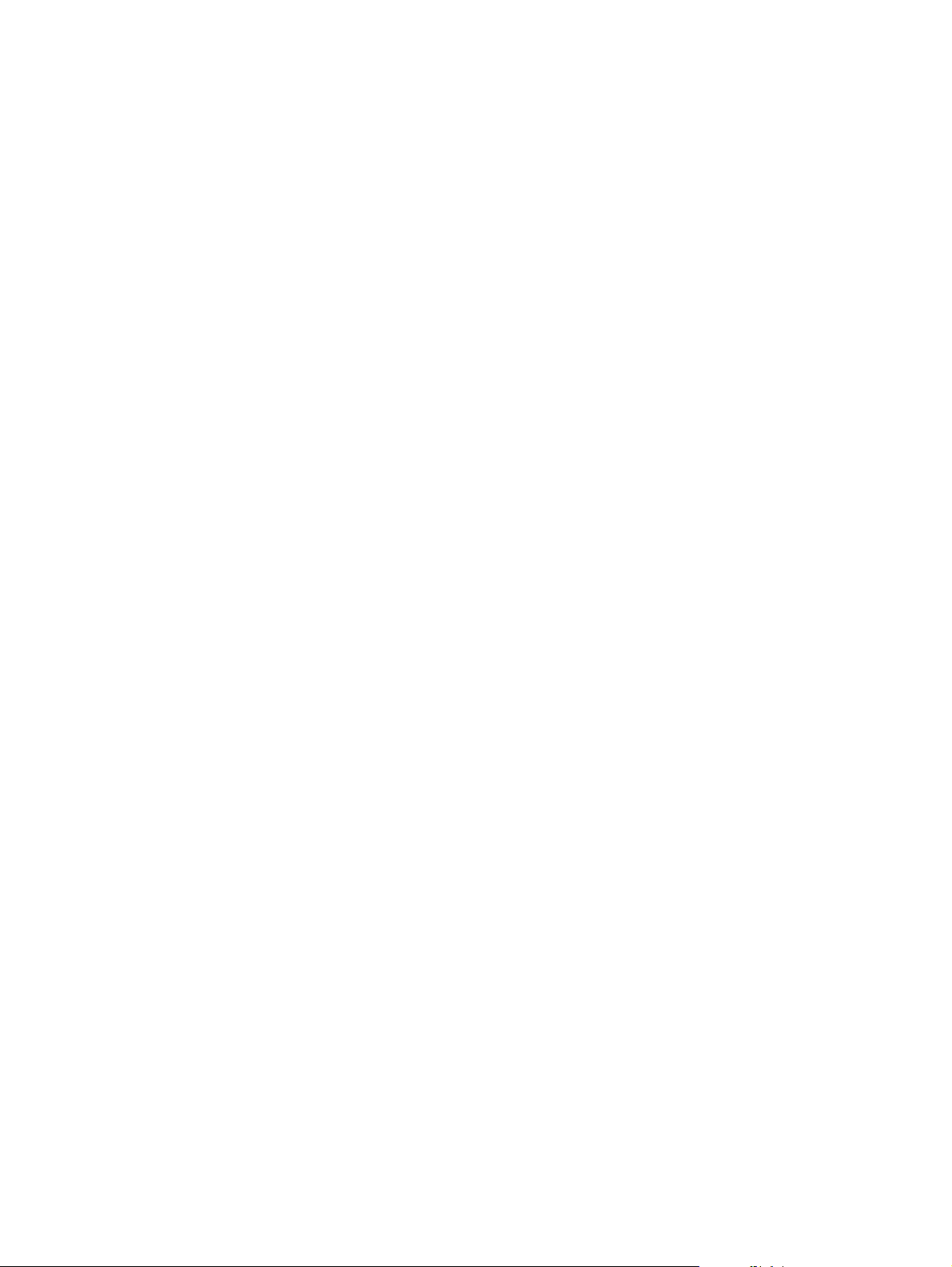
3. Cliquez sur Plus, puis sélectionnez l'onglet Image.
4. Sélectionnez Contenu amélioré, puis cliquez sur OK.
22 Chapitre 2 Utilisation du scanner FRWW
Page 31

Utilisation du logiciel de numérisation (OS X)
Les rubriques suivantes expliquent comment numériser à l'aide du logiciel pour Mac OS X.
Numérisation de documents (OS X)
Utilisez l'application Capture d'image pour numériser des documents à partir du bac d'alimentation.
REMARQUE : La fonctionnalité intégrée de reconnaissance optique de caractères (ROC) est disponible
uniquement via le bouton Numériser. Le raccourci associé à ce bouton doit aussi spécifier ROC comme sortie.
Toutefois, vous pouvez démarrer une numérisation à partir du logiciel I.R.I.S. ReadIris Pro optionnel, puis
sauvegarder dans un fichier le résultat de la numérisation traitée par ROC.
Pour numériser à partir de Capture d'image, procédez comme suit :
1. Placez le document dans le chargeur de documents.
2. Dans le dossier Applications, double-cliquez sur l'icône Capture d'image.
3. Dans la fenêtre Capture d'image, sélectionnez votre scanner dans la liste Périphériques.
ASTUCE : Pour accéder à d'autres options de numérisation Capture d'image, cliquez sur Afficher les
détails.
4. Sélectionnez un format de fichier et une destination de numérisation dans la liste Numériser vers, puis
cliquez sur Numérisation.
Numérisation vers e-mail (OS X)
Votre ordinateur doit être connecté à Internet pour l'exécution de cette tâche.
Pour numériser vers un e-mail, procédez comme suit :
1. Placez le document dans le chargeur de documents.
2. Dans le dossier Applications, double-cliquez sur l'icône Capture d'image.
3. Dans la fenêtre Capture d'image, sélectionnez votre scanner dans la liste Périphériques.
ASTUCE : Pour accéder à d'autres options de numérisation Capture d'image, cliquez sur Afficher les
détails.
4. Sélectionnez Mail dans la liste Numériser vers pour joindre automatiquement le document numérisé à
un message électronique.
REMARQUE : Si vous utilisez un logiciel de messagerie autre qu'Apple Mail, vous pouvez numériser le
document dans un fichier et le joindre manuellement à un courrier électronique, ou bien ajouter votre
application de courrier électronique à la liste Numériser vers.
Pour ajouter votre application de messagerie à la liste, sélectionnez Autre, puis votre application de
messagerie, puis cliquez sur Sélectionnez.
5. Ajoutez au message électronique résultant l'adresse e-mail, le sujet et le texte de votre choix, puis
envoyez le courrier électronique.
FRWW Utilisation du logiciel de numérisation (OS X) 23
Page 32

Numérisation à partir d'autres applications (OS X)
Vous pouvez numériser une image directement vers n'importe quelle application compatible AIC. Dans votre
application, recherchez les options permettant d'importer ou d'obtenir des images à partir d'un scanner.
REMARQUE : Le logiciel HP ne prend pas en charge la numérisation TWAIN. Si votre application est dotée de
fonctions d'importation ou d'acquisition mais que votre scanner HP ne figure pas dans la liste, il se peut que
l'application recherche uniquement les scanners prenant en charge TWAIN.
24 Chapitre 2 Utilisation du scanner FRWW
Page 33

Conseils de numérisation
Optimisation de la vitesse de numérisation et du traitement des tâches
Plusieurs paramètres ont un impact sur la durée totale de numérisation. Pour optimiser vos performances de
numérisation, tenez compte des indications suivantes.
●
Pour optimiser les performances, assurez-vous que votre ordinateur répond aux recommandations
système prévues. Pour consulter les configurations systèmes minimales requises et recommandées,
visitez le site
●
La sauvegarde d'une image numérisée sous un format accessible en recherche (par exemple, un fichier
PDF accessible en recherche) prend davantage de temps qu'une sauvegarde au format image, car
l'image numérisée est analysée par un logiciel de reconnaissance optique de caractères (ROC). Vérifiez
que vous avez vraiment besoin d'un fichier de sortie accessible en recherche avant de sélectionner ce
format de numérisation.
●
La numérisation à une résolution plus élevée que nécessaire augmente la durée de numérisation et
génère un fichier plus volumineux sans apporter d'avantages supplémentaires. Si vous numérisez à une
résolution élevée, définissez la résolution sur un niveau plus faible pour accélérer la numérisation.
Numérisation d'originaux fragiles
Pour numériser des documents fragiles (tels que des photos ou des documents imprimés sur du papier
froissé ou de très faible grammage), placez le document face vers le bas sur la vitre du scanner à plat.
www.hp.com et recherchez votre modèle de scanner en ajoutant le mot fonctionnalités.
FRWW Conseils de numérisation 25
Page 34

26 Chapitre 2 Utilisation du scanner FRWW
Page 35

3 Entretien et maintenance
Cette rubrique présente des informations relatives à l'entretien et à la maintenance du scanner. Pour obtenir
les informations de maintenance les plus récentes, visitez le site
●
Utilitaire Outils du scanner HP - Onglet Maintenance (Windows)
●
Utilitaire HP (Mac OS X)
●
Nettoyage du produit
●
Remplacement de pièces
●
Commande de pièces et d'accessoires
www.hp.com/support.
FRWW 27
Page 36

Utilitaire Outils du scanner HP - Onglet Maintenance (Windows)
L'onglet Maintenance de l'Utilitaire Outils du scanner HP affiche l'historique d'utilisation et de maintenance
ainsi que les paramètres de votre scanner. L'utilitaire Outils du scanner HP permet d'enregistrer la
maintenance et de changer le paramétrage des alertes de maintenance.
28 Chapitre 3 Entretien et maintenance FRWW
Page 37

Utilitaire HP (Mac OS X)
Utilisez le Programme HP Utility pour gérer les paramètres de configuration de votre périphérique, affecter
des raccourcis de numérisation aux indicateurs de raccourcis de numérisation du panneau de commande, et
modifier les paramètres des raccourcis.
FRWW Utilitaire HP (Mac OS X) 29
Page 38

Nettoyage du produit
Un nettoyage régulier du scanner garantit des numérisations de qualité optimale. La quantité d'entretien
nécessaire est liée à plusieurs facteurs, notamment au taux d'utilisation et à l'environnement de votre
appareil. Effectuez un nettoyage de base chaque fois que cela est nécessaire.
Nettoyage de la vitre du scanner
●
Introduction
●
Éléments nécessaires pour le nettoyage
●
Nettoyage de la vitre du scanner
Introduction
Nettoyez régulièrement la vitre de votre scanner, notamment dès que toute poussière ou tout résidu s’y
dépose.
Éléments nécessaires pour le nettoyage
Assurez-vous de disposer des éléments suivants avant de nettoyer votre scanner :
●
Chiffon propre, non pelucheux ou microfibre
●
Produit à vitres ou eau propre
ATTENTION : N'utilisez pas de produits contenant des substances abrasives, de l'acétone, du benzène
ou du tétrachlorure de carbone, car ces produits chimiques pourraient endommager la vitre de
numérisation.
Évitez d'utiliser de l'isopropanol car il laisse des rayures sur la vitre.
Nettoyage de la vitre du scanner
Pour nettoyer la vitre de votre scanner, procédez comme suit :
1. Soulevez le bac d'alimentation.
30 Chapitre 3 Entretien et maintenance FRWW
Page 39

2. Utilisez un chiffon propre, non pelucheux et imbibé d'eau ou vaporisez un produit pour vitres sur un
chiffon propre et non pelucheux, puis nettoyez soigneusement la vitre de votre scanner à plat.
ATTENTION : Ne vaporisez pas le produit directement sur la vitre du scanner car cela pourrait
endommager irrémédiablement l’appareil.
3. Séchez la vitre de votre scanner à l'aide d'un chiffon sec, doux et non pelucheux.
REMARQUE : Vérifiez bien que la vitre de votre scanner est totalement sèche.
4. Allumez votre scanner.
Votre scanner est maintenant prêt à être utilisé.
Nettoyage des bandes de numérisation du bac d'alimentation automatique
●
Introduction
●
Nettoyage des bandes de numérisation
Introduction
Nettoyez les deux bandes de numérisation régulièrement, notamment chaque fois que l’image numérisée
comporte des stries. Dépoussiérez les bandes de matériau réfléchissant de couleur grise si des débris sont
présents.
Nettoyage des bandes de numérisation
Pour nettoyer les composants des bandes de numérisation, procédez comme suit :
1. Appuyez sur le bouton d'alimentation pour mettre votre scanner hors tension, puis débranchez-en le
câble USB et le cordon d'alimentation.
2. Soulevez le bac d'alimentation.
Nettoyage du produit 31
Page 40

3. Nettoyez les bandes de numérisation à l'aide d'un chiffon doux non pelucheux sur lequel vous aurez
vaporisé un produit nettoyant pour vitres peu agressif.
ATTENTION : Utilisez uniquement un produit pour vitres pour nettoyer les bandes de numérisation.
Évitez d'utiliser des nettoyants contenant des substances abrasives, de l'acétone, du benzène ou du
tétrachlorure de carbone, car ces produits risqueraient d'endommager les bandes de numérisation.
Évitez également l'isopropanol, car il peut laisser des stries sur les bandes de numérisation.
Ne vaporisez pas votre produit à vitres directement sur les bandes de numérisation.
4. Séchez les bandes de numérisation avec un chiffon doux, sec et non pelucheux. Essuyez les bandes de
matériau réfléchissant de couleur grise sur chaque bande.
5. Refermez le bac d'alimentation, rebranchez le câble USB et le cordon d'alimentation à votre scanner,
puis mettez celui-ci sous tension en appuyant sur le bouton d'alimentation. Votre scanner est
maintenant prêt à être utilisé.
Nettoyage des rouleaux
●
Introduction
●
Nettoyage des rouleaux
Introduction
Les rouleaux peuvent avoir besoin d'être nettoyés dans les cas suivants :
●
L'utilitaire Outils du scanner HP indique que le nettoyage est nécessaire.
●
Des bourrages répétés se produisent ou plusieurs feuilles sont numérisées en même temps.
●
Si vous numérisez fréquemment les types de papier suivants : papier couché, papier comportant un
traitement chimique tel que le papier autocopiant, papier à forte teneur en carbonate de calcium,
documents comportant des marques de stylo, documents imprimés par une imprimante à jet d'encre,
ou documents sur lesquels la fusion de l'encre est imparfaite.
Nettoyage des rouleaux
Pour nettoyer les rouleaux de séparation et d'alimentation, procédez comme suit :
32 Chapitre 3 Entretien et maintenance
Page 41

1. Appuyez sur le bouton d'alimentation pour mettre votre scanner hors tension, puis débranchez-en le
câble USB et le cordon d'alimentation.
2. Ouvrez le capot du bac d'alimentation.
3. À l'aide d'un chiffon propre et non pelucheux imbibé d'eau distillée ou d’eau propre du robinet, essuyez
le rouleau de séparation depuis la droite vers la gauche. Faites un tour complet de rouleau pour
nettoyer toute la surface du rouleau.
Nettoyage du produit 33
Page 42

4. Essuyez les rouleaux d'alimentation de droite à gauche. Faites faire un tour complet aux rouleaux pour
en nettoyer toute la surface.
ATTENTION : Attendez au moins deux minutes avant de placer des documents dans le bac, jusqu’à ce
que les rouleaux soient complètement secs.
5. Refermez le bac d'alimentation, puis rebranchez le câble USB et le cordon d'alimentation à votre
scanner.
6. Appuyez sur le bouton d'alimentation pour mettre votre scanner sous tension, puis mettez à jour
l'historique de maintenance :
●
Ouvrez l'utilitaire Outils du scanner HP.
●
Sous Enregistrer le nettoyage des rouleaux, cliquez sur Enregistrer le nettoyage pour consigner
le nettoyage et mettre à jour l'historique de nettoyage des rouleaux.
34 Chapitre 3 Entretien et maintenance
Page 43

Remplacement de pièces
Remplacer les pièces quand cela est nécessaire garantit des numérisations de haute qualité. Il peut être
nécessaire de remplacer des pièces lorsque l'utilitaire Outils du scanner vous y invite ou lorsque le scanner ne
fonctionne pas correctement. Le kit de remplacement des rouleaux du BAA HP ScanJet Pro 2500 f1 inclut les
pièces de rechange suivantes :
●
Capot de rouleau
●
Rouleau de séparation
●
Module du rouleau d'entraînement
Le kit de remplacement comprend également les instructions détaillées pour le remplacement de chacune de
ces pièces.
Remettez le couvercle du rouleau en place
Pour retirer et remplacer le couvercle du rouleau, procédez comme suit :
1. Appuyez sur le bouton d'alimentation pour mettre votre scanner hors tension, puis débranchez-en le
câble USB et le cordon d'alimentation.
FRWW Remplacement de pièces 35
Page 44

2. Ouvrez le capot du bac d'alimentation.
3. Libérez le crochet du couvercle du rouleau.
4. Faites pivoter le couvercle du rouleau à remplacer.
36 Chapitre 3 Entretien et maintenance FRWW
Page 45

5. Remplacez le couvercle du rouleau comme indiqué dans les instructions fournies avec le kit de
remplacement.
6. Fermez le capot du bac d'alimentation. Rebranchez le câble USB et le cordon d’alimentation à votre
scanner.
Votre scanner est maintenant prêt à être utilisé.
Remplacement du kit du rouleau
Remplacez le rouleau de séparation dans les cas suivants :
●
Windows : Lorsque la boîte de dialogue Maintenance recommandée indique qu'ils doivent faire l'objet
d'opérations de maintenance.
●
Si des bourrages papier se produisent de manière répétée.
REMARQUE : HP recommande de remplacer le module d'entraînement et le rouleau de séparation toutes
les 30 000 numérisations environ.
Windows : L'Utilitaire Outils du scanner HP dispose d'un rappel d'entretien, dont la fréquence dépend de
nombreux facteurs et peut être inférieure à la période précédente.
REMARQUE : Le kit de remplacement des rouleaux est un consommable non couvert par la garantie ou les
contrats d'assistance standard.
Pour remplacer le rouleau et le tampon de séparation, procédez comme suit :
1. Appuyez sur le bouton d'alimentation pour mettre votre scanner hors tension, puis débranchez-en le
câble USB et le cordon d'alimentation.
FRWW Remplacement de pièces 37
Page 46

2. Ouvrez le capot du bac d'alimentation.
3. Libérez le crochet, puis faites pivoter le couvercle du rouleau à remplacer.
38 Chapitre 3 Entretien et maintenance FRWW
Page 47

4. Retirez et remplacez le rouleau comme indiqué dans les instructions fournies avec le kit de
remplacement.
5. Appuyez sur le bouton d'alimentation pour allumer votre scanner.
6. Windows : Mettez à jour l'historique de maintenance du scanner.
a. Ouvrez l'Utilitaire Outils du scanner HP.
b. Sous Enregistrer le remplacement, cliquez sur Enregistrement & Remplacement pour consigner
le remplacement et mettre à jour l'historique de remplacement du rouleau.
Remplacement du module du rouleau d'entraînement
Pour remplacer module du rouleau d'entraînement, procédez comme suit :
1. Appuyez sur le bouton d'alimentation pour mettre votre scanner hors tension, puis débranchez-en le
câble USB et le cordon d'alimentation.
FRWW Remplacement de pièces 39
Page 48

2. Ouvrez le capot du bac d'alimentation.
3. Appuyez sur le crochet situé à droite de l'arbre de transmission à remplacer.
40 Chapitre 3 Entretien et maintenance FRWW
Page 49

4. Appuyez sur les deux côtés du module du rouleau d'entraînement, faites-le pivoter pour le retirer.
5. Remplacez module du rouleau d'entraînement comme indiqué dans les instructions fournies avec le kit
de remplacement.
6. Fermez le capot du bac d'alimentation. Rebranchez le câble USB et le cordon d’alimentation à votre
scanner.
Votre scanner est maintenant prêt à être utilisé.
Commande de pièces et d'accessoires
Pour commander des pièces de maintenance pour votre scanner, visitez le site Web des pièces pour scanners
HP à l'adresse
Élément Référence
Kit de remplacement de rouleau pour BAA HP ScanJet Pro 2500 f1 L2748A #101
FRWW Commande de pièces et d'accessoires 41
www.hp.com/buy/parts.
Page 50

42 Chapitre 3 Entretien et maintenance FRWW
Page 51

4 Résolution des problèmes
Cette section contient les solutions aux problèmes courants liés au scanner.
Pour des informations complémentaires sur la résolution des problèmes, consultez l'aide du programme de
numérisation HP que vous utilisez.
FRWW 43
Page 52

Conseils de base pour le dépannage
Des problèmes aussi simples que la présence d'impuretés sur les bandes de numérisation, ou des câbles mal
connectés, peuvent provoquer des numérisations floues ou un fonctionnement inattendu, voire inopérant, du
scanner. Chaque fois que vous rencontrez des problèmes lors de la numérisation, procédez
systématiquement aux vérifications suivantes.
●
Si vous numérisez un document qui sera analysé par le procédé de reconnaissance optique de
caractères (ROC), assurez-vous que le document d'origine est assez clair pour être analysé
correctement.
●
Assurez-vous que le câble USB et le cordon d'alimentation sont correctement insérés dans leurs
connecteurs respectifs à l'arrière du scanner et que le cordon d'alimentation est branché à une prise
secteur ou à un parasurtenseur en état de marche.
●
Assurez-vous que le scanner ne s'est pas éteint automatiquement. Si c'est le cas, appuyez sur le bouton
d’alimentation pour rallumer le scanner.
ASTUCE : Vous pouvez modifier le paramètre d'arrêt automatique à l'aide de l'Utilitaire Outils du
scanner HP (Windows) ou du Programme HP Utility (Mac OS X).
●
Vérifiez que l'alimentation électrique du scanner fonctionne.
◦
Vérifiez que le voyant vert situé sur le bloc d'alimentation est allumé.
◦
Si ce voyant est éteint, assurez-vous qu'une alimentation électrique est présente sur la prise
secteur ou le parasurtenseur sur lequel le bloc d'alimentation est branché.
◦
Si la prise électrique ou le parasurtenseur est alimenté, mais que le voyant vert est toujours éteint,
le cordon d'alimentation est peut-être défectueux. Visitez le site
obtenir de l'aide.
●
Si le message d'erreur Scanner introuvable s'affiche lorsque vous tentez d'utiliser le scanner, mettez
celui-ci hors tension, patientez 30 secondes, puis remettez-le sous tension. Si le message s'affiche
toujours, le scanner peut avoir besoin d’être réinitialisé.
●
Si le scanner est connecté à l'ordinateur par l'intermédiaire d'un concentrateur USB ou d'un port USB
frontal de l'ordinateur, débranchez le scanner, puis rebranchez-le à un port USB situé à l'arrière de
l'ordinateur.
●
Windows : Assurez-vous que le bouton Numériser est activé (voir « Accessibilité du produit » pour plus
d'informations).
●
Mettez le scanner hors tension, patientez 30 secondes, puis remettez-le sous tension.
●
Assurez-vous que le capot du chargeur de documents est fermé.
●
Redémarrez l'ordinateur.
Si les problèmes persistent, il est possible que le logiciel de numérisation HP, le microprogramme ou les
pilotes associés ne soient plus actualisés ou soient corrompus. Visitez le site
trouver les mises à jour du logiciel, du microprogramme et des pilotes de votre scanner.
www.hp.com/support pour
www.hp.com/support pour
44 Chapitre 4 Résolution des problèmes FRWW
Page 53

Test du scanner
Suivez la procédure ci-dessous pour tester le scanner :
1. Assurez-vous que le bloc d'alimentation est bien connecté au scanner et à une prise électrique ou à un
une prise parafoudre en état de marche. Vérifiez que le voyant vert situé sur le bloc d'alimentation est
allumé pour vous assurer que le cordon d'alimentation fonctionne correctement.
2. Si le bloc d'alimentation est connecté à une prise parafoudre, veillez à ce que celle-ci soit bien reliée à
une prise électrique et à ce qu'elle soit allumée.
3. Appuyez sur le bouton d'alimentation pour éteindre le scanner, débranchez le cordon d'alimentation du
scanner, puis éteignez l'ordinateur auquel le scanner est connecté. Patientez 30 secondes, rebranchez
le cordon d'alimentation sur le scanner, appuyez sur le bouton d'alimentation pour mettre le scanner
sous tension, puis allumez l'ordinateur.
4. Tentez une nouvelle numérisation.
FRWW Test du scanner 45
Page 54

Redémarrage du scanner
Le scanner peut avoir besoin d'une réinitialisation dans les cas suivants :
●
Si un message d'erreur du type Échec de l'initialisation du scanner s'affiche lorsque vous tentez
d'utiliser le scanner.
●
Si le message d'erreur Scanner non détecté s'affiche lorsque vous essayez d'utiliser le scanner et que le
problème persiste après avoir mis le scanner hors tension, attendu 30 secondes et remis le scanner
sous tension.
Pour réinitialiser le scanner, procédez comme suit :
1. Fermez le logiciel HP Scan et l'Utilitaire Outils du scanner HP, s'ils sont ouverts.
2. Appuyez sur le bouton d’alimentation pour mettre le scanner hors tension, puis débranchez le cordon
d'alimentation du scanner.
3. Patientez 30 secondes.
4. Rebranchez le cordon d'alimentation au scanner, puis appuyez sur le bouton d’alimentation pour
remettre le scanner sous tension.
46 Chapitre 4 Résolution des problèmes FRWW
Page 55

Résolution des problèmes d'installation du scanner
●
Vérification des câbles
●
Désinstallation et réinstallation des pilotes et des outils de HP ScanJet (Windows)
Vérification des câbles
Type de câble Action
Câble d'alimentation Le câble d'alimentation relie le scanner à une prise secteur.
●
Assurez-vous que le câble d'alimentation relie correctement le scanner à une prise électrique
ou à un parasurtenseur sous tension.
●
Si le câble d'alimentation est connecté à un parasurtenseur, veillez à ce que celui-ci soit bien
relié à une prise électrique et à ce qu'il soit allumé.
●
Appuyez sur le bouton d'alimentation pour mettre le scanner hors tension, puis éteignez
l'ordinateur. Patientez 30 secondes, puis mettez successivement le scanner et l'ordinateur
sous tension, dans cet ordre.
Câble USB Le câble USB relie le scanner à l'ordinateur.
●
Utilisez le câble fourni avec le scanner. Un autre câble USB peut ne pas être compatible avec le
scanner.
●
Assurez-vous que le câble USB relie correctement le scanner à l'ordinateur.
●
Si le câble USB est connecté à un port USB situé à l'avant de l'ordinateur, branchez-le sur un
autre port USB à l'arrière de l'ordinateur.
Pour plus d'informations sur la résolution des problèmes liés au câble USB, consultez le site Web
www.hp.com/support, choisissez votre pays/région, puis utilisez l'outil de recherche pour trouver
les rubriques de résolution des problèmes liés au câble USB.
Désinstallation et réinstallation des pilotes et des outils de HP ScanJet (Windows)
Si le problème persiste après avoir vérifié que les connexions du scanner sont correctes, il se peut que le
problème soit dû à une installation incomplète. Essayez de désinstaller, puis de réinstaller les pilotes et les
outils de HP ScanJet.
1. Appuyez sur le bouton d'alimentation pour mettre votre scanner hors tension, puis débranchez-en le
câble USB et le cordon d'alimentation.
2. Sur l'ordinateur, ouvrez le Panneau de configuration, puis utilisez l'outil Programmes et
fonctionnalités (dans Windows 7, Windows 8, Windows 8.1 et Windows 10, l'outil Programmes et
fonctionnalités) pour désinstaller les applications suivantes :
●
HP ScanJet Pro 2500
●
Numérisation HP (HP Scan)
3. Redémarrez l'ordinateur.
4. Réinstallez les pilotes et les outils de HP ScanJet.
FRWW Résolution des problèmes d'installation du scanner 47
Page 56

●
Mettez le scanner hors tension, patientez 30 secondes, puis remettez-le sous tension. Les logiciels
et pilotes requis doivent s'installer automatiquement.
●
Si les pilotes et outils ne s'installent pas automatiquement, installez-le à partir du CD "HP
Scanning Software".
5. Rebranchez le câble USB et le cordon d'alimentation au scanner, puis appuyez sur le bouton
d'alimentation pour mettre le scanner sous tension.
48 Chapitre 4 Résolution des problèmes FRWW
Page 57

Bourrages papier
●
Suppression des bourrages dans le circuit d'alimentation en papier du scanner
●
Un document chargé dans le scanner provoque des bourrages répétés
Suppression des bourrages dans le circuit d'alimentation en papier du scanner
Pour éliminer un bourrage papier, procédez comme suit :
1. Retirez les pages éventuellement présentes dans le chargeur de documents.
2. Soulevez le capot du bac d’alimentation pour ouvrir celui-ci.
3. Retirez les originaux ou tout élément coincé dans le circuit d'alimentation en papier.
4. Retirez les débris visibles (tels que papier, agrafes ou trombones) éventuellement présents dans le
circuit d'alimentation en papier.
5. Inspectez les rouleaux dans le capot du bac d’alimentation. Retirez tout débris visible.
FRWW Bourrages papier 49
Page 58

6. Retirez tout papier éventuel dans la sortie du bac. Soulevez l’entrée du bac d'alimentation pour vérifier
qu'il ne reste aucun papier dans le circuit du papier. Si du papier est resté bloqué dans le circuit, sortezle en le tirant délicatement.
7. Fermez le capot du bac d'alimentation.
8. Rechargez tous les originaux dans le chargeur de documents et effectuez une nouvelle numérisation.
Un document chargé dans le scanner provoque des bourrages répétés
●
Le document n'est peut-être pas conforme aux critères des originaux acceptables.
●
Il est possible qu'un objet (par exemple une agrafe ou une note repositionnable) soit resté sur l'original
et doive être enlevé.
●
Assurez-vous que les guide-papier sont en contact avec les bords de l'original.
50 Chapitre 4 Résolution des problèmes FRWW
Page 59

Problèmes d'alimentation du papier
Bourrages papier, déviation du papier, décalages ou engagement de plusieurs feuilles à la fois
●
La numérisation de pages mouillées ou humides peut provoquer des bourrages papier. Assurez-vous
que les documents introduits sont parfaitement secs (le toner est sec et les documents ne comportent
aucune substance humide telle que de la colle ou du fluide correcteur).
●
Vérifiez que tous les rouleaux sont en place et que le capot du bac d'alimentation est fermé.
●
Si les pages semblent être déviées lorsqu'elles entrent dans le circuit d'alimentation en papier du
scanner, vérifiez que les images numérisées dans le logiciel ne sont pas de travers.
●
Il se peut que les pages ne soient pas correctement placées. Calez les pages et ajustez les guide-papier
au centre du bac.
●
Ils doivent toucher les côtés de la pile de papier pour fonctionner correctement. Assurez-vous que la
pile de papier est droite et que les guides sont bien placés contre elle.
●
Il est possible que les bacs d'alimentation ou de sortie contiennent trop de pages. Réduisez le nombre
de pages dans le chargeur de documents et retirez les pages du bac de sortie.
●
Nettoyez le circuit d'alimentation en papier du scanner afin de réduire les risques de décalage des
pages. Si des décalages continuent de se produire, nettoyez les rouleaux. Si des décalages continuent
de se produire, remplacez les rouleaux.
Le scanner n'envoie aucune feuille de papier
Rechargez les pages dans le chargeur de documents, en vous assurant qu'elles entrent bien en contact avec
les rouleaux.
Le capot du chargeur de documents n'est peut-être pas bien enclenché. Ouvrez le capot, puis refermez-le en
appuyant fermement de part et d'autre pour vous assurer que la fermeture est complète.
Il peut s'agir d'un problème matériel concernant le scanner. Suivez la procédure ci-dessous pour tester le
scanner :
1. Assurez-vous que le bloc d'alimentation est bien connecté au scanner et à une prise électrique ou à un
parasurtenseur en état de marche. Vérifiez que le voyant vert situé sur le bloc d'alimentation est allumé
pour vous assurer que le cordon d'alimentation fonctionne correctement.
2. Si le bloc d'alimentation est connecté à un parasurtenseur, veillez à ce que celui-ci soit bien relié à une
prise électrique et à ce qu'il soit allumé.
3. Appuyez sur le bouton d'alimentation pour éteindre le scanner, débranchez le cordon d'alimentation du
scanner, puis éteignez l'ordinateur auquel le scanner est connecté. Patientez 30 secondes, rebranchez
le cordon d'alimentation sur le scanner, appuyez sur le bouton d'alimentation pour mettre le scanner
sous tension, puis allumez l'ordinateur.
4. Tentez une nouvelle numérisation.
Les originaux s'enroulent dans le bac de sortie du scanner
Lorsque l'air environnant est sec, les originaux de faible grammage, tels que ceux imprimés sur du papier de
copie exempt de carbone, peuvent subir un enroulement dans le bac de sortie. Pour réduire le risque
FRWW Problèmes d'alimentation du papier 51
Page 60

d'enroulement, aplanissez les bords recourbés des originaux avant de les introduire dans le chargeur de
documents.
52 Chapitre 4 Résolution des problèmes FRWW
Page 61

Problèmes de qualité d'image
Les images numérisées sont mal alignées
●
Vérifiez que les guides du chargeur de documents sont centrés sur le scanner et ont la largeur
appropriée par rapport à l'original en cours de numérisation. Assurez-vous que les guide-papier sont en
contact avec les bords de l'original.
●
Windows : Utilisez la fonction Redressement automatique pour redresser les contenus déviés par
rapport à la mise en page du document source. Utilisez la fonction Détection automatique du format
pour redresser les images qui pourraient avoir été déviées durant le processus de numérisation.
Des stries ou des rayures apparaissent sur les images numérisées
Pour plus d'informations sur le nettoyage de votre scanner, reportez-vous à la section Entretien et
maintenance du guide de l'utilisateur.
●
Assurez-vous que les originaux sont propres et non froissés.
●
Nettoyez la vitre du scanner.
L'image numérisée est brouillée
●
Vérifiez qu'aucun élément n'est bloqué dans le circuit d'alimentation en papier du scanner et assurezvous que les guides de largeur du papier sont correctement positionnés. Tentez une nouvelle
numérisation.
●
Vérifiez que le document n'est pas brouillé.
La numérisation est entièrement blanche ou entièrement noire
●
Le document n'est peut-être pas correctement placé dans le bac d'alimentation. Assurez-vous que le
document à numériser est placé face vers le bas dans le bac d'alimentation.
●
Windows : si vous numérisez au format image en noir et blanc, assurez-vous que le seuil de noir et blanc
n'est pas défini sur l'une des valeurs minimale ou maximale. La définition de ce seuil sur une de ces deux
valeurs aurait comme conséquence la production d'une image entièrement blanche ou entièrement
noire.
●
Mac OS X : si vous numérisez au format image avec texte, définissez le paramètre Correction d'image
sur Manuel et placez le curseur Seuil sur le seuil souhaité.
La partie inférieure de l'image numérisée est tronquée
Par défaut, le logiciel de numérisation permet de scanner des supports d'une longueur allant jusqu'à 356
mm .
Vérifiez que le format de page sélectionné dans le logiciel de numérisation (ou pour le raccourci de
numérisation sélectionné) est compatible avec la longueur du document numérisé.
FRWW Problèmes de qualité d'image 53
Page 62

Problèmes de fonctionnement du scanner
●
Problèmes de connexion
●
Fonctionnement incorrect des boutons
●
Problèmes liés à la performance de numérisation
Problèmes de connexion
Vérification de la connexion USB
Vérifiez la connexion physique établie avec le scanner.
●
Utilisez le câble fourni avec le scanner. Un autre câble USB peut ne pas être compatible avec le scanner.
●
Assurez-vous que le câble USB relie correctement le scanner à l'ordinateur. Lorsque le câble USB est
correctement connecté à l'ordinateur, l'icône représentant un trident est orientée vers le bas.
Si le problème persiste après vérification des points précités, tentez de procéder comme suit :
1. Procédez de l'une des manières suivantes selon la façon dont le scanner est connecté à l'ordinateur :
●
Si le câble USB est connecté à un concentrateur (hub) USB ou à une station d'accueil pour
ordinateur portable, déconnectez le câble USB du concentrateur USB ou de la station d'accueil,
puis connectez le câble USB à un port USB situé à l'arrière de l'ordinateur.
●
Si le câble USB est connecté directement à l'ordinateur, branchez-le sur un autre port USB à
l'arrière de l'ordinateur.
●
Déconnectez tous les autres périphériques USB de l'ordinateur, à l'exception du clavier et de la
souris.
2. Appuyez sur le bouton d'alimentation pour éteindre le scanner, attendez 30 secondes, puis rallumez le
scanner.
3. Redémarrez l'ordinateur.
4. Une fois l'ordinateur redémarré, essayez d'utiliser le scanner.
●
Si le scanner fonctionne, rebranchez les autres périphériques USB un par un, puis essayez d'utiliser
le scanner après chaque nouvel ajout de périphérique. Déconnectez tout périphérique USB
empêchant le scanner de fonctionner.
●
Windows : si le scanner ne fonctionne pas, désinstallez, puis réinstallez les pilotes et les outils de
HP ScanJet :
◦
HP ScanJet Pro 2500
◦
Numérisation HP (HP Scan)
Fonctionnement incorrect des boutons
Les boutons du scanner ne fonctionnent pas correctement
Après chaque étape, appuyez sur le bouton Numériser pour vérifier que celui-ci fonctionne correctement. Si
le problème persiste, passez à l'étape suivante.
54 Chapitre 4 Résolution des problèmes FRWW
Page 63

1. Il se peut qu'un câble ne soit pas bien branché. Assurez-vous que le câble USB et le cordon
d'alimentation sont correctement branchés.
2. Mettez le scanner hors tension, patientez 30 secondes, puis remettez-le sous tension.
3. Redémarrez l'ordinateur.
4. Si le problème persiste, il se peut qu'un problème affecte le panneau de commande. Contactez
l'assistance technique HP à l'adresse
www.hp.com/support.
Problèmes liés à la performance de numérisation
La numérisation ne se lance pas immédiatement
Assurez-vous que le capot du chargeur de documents est fermé et que le scanner est sous tension.
Le scanner numérise un document recto verso à raison d'une seule page à la fois
Vérifiez que le raccourci de numérisation sélectionné indique le mode recto verso.
Certaines pages numérisées sont manquantes dans la cible de numérisation
Lors de la numérisation, toutes pages collées ensemble sont numérisées comme une seule entité. Vérifiez
que certaines des pages numérisées ne sont pas collées entre elles.
L'ordre des pages numérisées est incorrect sur la destination de la numérisation
●
Vérifiez que l'ordre des pages du document original est correct avant de placer celui-ci face vers le bas
dans le chargeur de documents.
●
Vérifiez l'absence d'agrafes, trombones ou autres matériaux tels que des notes adhésives, susceptibles
d'empêcher le chargement correct des pages.
●
Vérifiez que les pages n'adhèrent pas les unes aux autres.
Les fichiers de numérisation sont trop volumineux
●
La plupart des logiciels de numérisation permettent de sélectionner une taille de fichier inférieure au
moment de choisir le type de fichier de sortie. Pour plus d'informations, reportez-vous à l'aide du
logiciel de numérisation utilisé.
●
Vérifiez le paramètre de résolution de la numérisation (pour plus d'informations, reportez-vous à l'aide
du logiciel de numérisation utilisé).
◦
Une résolution de 200 ppp est suffisante pour le stockage de documents tels que des images.
◦
Pour la plupart des polices, une résolution de 300 ppp est suffisante pour pouvoir exploiter la
reconnaissance optique de caractères (OCR) et créer un texte modifiable.
◦
Pour les polices asiatiques et de petite taille, la résolution de 400 ppp est recommandée.
La numérisation à une résolution plus élevée que nécessaire génère un fichier plus volumineux sans
créer d'avantage supplémentaire.
FRWW Problèmes de fonctionnement du scanner 55
Page 64

●
Les numérisations en couleur génèrent des fichiers plus volumineux que les numérisations de
documents en noir et blanc.
●
Si vous numérisez un grand nombre de pages à la fois, envisagez la possibilité de réduire le nombre de
pages numérisées à la fois, afin de créer des fichiers plus nombreux mais moins volumineux.
56 Chapitre 4 Résolution des problèmes FRWW
Page 65

Problèmes d'alimentation
Vérification du fonctionnement correct de l'alimentation électrique
Le câble d'alimentation relie le scanner à une prise secteur.
●
Assurez-vous que le câble d'alimentation est bien connecté au scanner et à une prise électrique en état
de marche.
●
Si le câble d'alimentation est connecté à un parasurtenseur, veillez à ce que celui-ci soit bien relié à une
prise électrique et à ce qu'il soit allumé.
●
Vérifiez que l'alimentation électrique du scanner fonctionne.
◦
Vérifiez que le voyant vert situé sur le bloc d'alimentation est allumé.
◦
Si ce voyant est éteint, assurez-vous qu'une alimentation électrique est présente sur la prise
secteur ou le parasurtenseur sur lequel le bloc d'alimentation est branché.
◦
Si la prise électrique ou le parasurtenseur est alimenté, mais que le voyant vert est toujours éteint,
le cordon d'alimentation est peut-être défectueux. Visitez le site
obtenir de l'aide.
Si le problème persiste après vérification des points précités, procédez comme suit :
1. Appuyez sur le bouton d’alimentation pour mettre le scanner hors tension, puis débranchez le cordon
d'alimentation du scanner.
www.hp.com/support pour
2. Patientez 30 secondes.
3. Rebranchez le cordon d'alimentation au scanner, puis appuyez sur le bouton d’alimentation pour
remettre le scanner sous tension.
Le scanner ne s'allume pas
Si le scanner ne s'allume pas après avoir appuyé sur le bouton d’alimentation, vérifiez les points suivants :
●
Le scanner a peut-être été débranché. Assurez-vous que le cordon d'alimentation est toujours relié au
scanner et branché sur la source d'alimentation.
●
Le cordon d'alimentation est peut-être défectueux.
◦
Vérifiez que le voyant vert situé sur le bloc d'alimentation est allumé.
◦
Si ce voyant est éteint, assurez-vous qu'une alimentation électrique est présente sur la prise
secteur ou la prise parafoudre sur laquelle le bloc d'alimentation est branché.
◦
Si la prise électrique ou la prise parafoudre est alimentée, mais que le voyant vert est toujours
éteint, le cordon d'alimentation est peut-être défectueux. Visitez le site
pour obtenir de l'aide.
Le scanner se met hors tension de façon intempestive
Par défaut, le scanner entre en mode Veille au bout de 15 minutes d'inactivité et se met automatiquement
hors tension au bout de deux heures d'inactivité afin d'économiser l'énergie.
www.hp.com/support
Windows : pour modifier les paramètres par défaut, procédez comme suit :
FRWW Problèmes d'alimentation 57
Page 66

1. Lancez le programme Utilitaire Outils du scanner HP.
2. Cliquez sur l'onglet Paramètres, puis sélectionnez les paramètres de mise en veille et d'arrêt
automatique appropriés.
●
Pour définir la période d'inactivité au bout de laquelle le scanner doit entrer en mode Veille,
sélectionnez 15 minutes ou 1 heure dans la liste déroulante Veille : Mettre le scanner en veille au
bout de :.
●
Pour définir la période d'inactivité au bout de laquelle le scanner doit se mettre automatiquement
hors tension, sélectionnez la valeur appropriée (1 heure, 2 heures, 4 heures ou Jamais) dans la
liste déroulante Arrêt automatique : Mettre le scanner hors tension au bout de :.
Mac OS X : utilisez le Programme HP Utility pour modifier ces valeurs par défaut.
58 Chapitre 4 Résolution des problèmes FRWW
Page 67

Résolution de problèmes supplémentaire
Bénéficiez d'une assistance téléphonique pour votre pays/région.
Préparez le nom de votre produit, son numéro de série, la date
d'achat et une description du problème rencontré.
Bénéficiez d'une assistance par Internet 24h/24 et téléchargez
des logiciels utilitaires, des pilotes et des informations au format
électronique.
Commander des services supplémentaires d'entretien ou de
maintenance HP.
Vous trouverez le numéro de téléphone de votre pays/région sur
le document fourni avec votre produit ou à l'adresse
www.hp.com/support/
www.hp.com/support/
www.hp.com/support/
FRWW Résolution de problèmes supplémentaire 59
Page 68

60 Chapitre 4 Résolution des problèmes FRWW
Page 69

Index
A
assistance
en ligne 59
assistance clientèle
en ligne 59
Assistance clientèle HP 59
assistance en ligne 59
assistance technique
en ligne 59
B
bac d'alimentation
chargement des documents 15
bac de sortie
emplacement 2
bacs d'entrée et de sortie
emplacement 2
bloc d'alimentation
dépannage du câble 47
bourrages
dépannage 50
bouton Marche/arrêt 3
bouton marche/arrêt,
emplacement 2
Bouton Numériser 3
boutons
Marche/arrêt 3
Numériser 3
panneau de commande du
scanner 3
C
câbles
dépannage 47
câble USB
dépannage 47
chargeur de documents
conseils pour le chargement 14
circuit d'alimentation en papier
problèmes d'alimentation en
papier 49
cloud, numérisation vers 20
commander
consommables 41
kit de remplacement du rouleau
35, 37, 39
consommables
commander 41
D
Décalages
dépannage 51
dépannage
bourrages 50
câbles 47
désinstallation et réinstallation
du logiciel 47
images coupées 53
images floues 53
numérisations blanches 53
ordre des pages 55
problèmes d'alimentation en
papier 49
stries 53
Dépannage
conseils de base 44
décalages 51
erreur d'introduction du papier
51
fichiers de numérisation
volumineux 55
images déformées 53
installation 47
numérisation d'objets fragiles
25
numérisations noires 53
numérisations recto verso 55
objets fragiles 25
pages manquantes 55
vérification de l'alimentation 57
vitesse 25, 55
désinstallation et réinstallation du
logiciel 47
Détection automatique de la
couleur 21
détection automatique du format de
page 21
détection du format de page 21
E
engagement de plusieurs pages 51
F
fonctionnalités
détection automatique de la
couleur 21
détection du format de page 21
mode de texte en noir et blanc
amélioré 21
prise en charge des pages extra-
longues 21
prise en charge des pages
longues 21
profils de numérisation 19
G
gestion de l'alimentation 57
guide-papier, emplacement 2
H
HP Scan Extended
numériser depuis 19
HP
T
WAIN 9
I
Images coupées
dépannage 53
FRWW Index 61
Page 70

images décalées 53
Images de travers 53
images floues 53
Images très floues 53
information produit 1
installation du logiciel
dépannage 47
L
logiciel
dépannage de l'installation 47
désinstallation et réinstallation
47
Mac 10
Windows 9
logiciel du scanner
Mac 10
Windows 9
logiciel HP Scan Extended
à propos de 9
Logiciel Mac 10
Logiciels pour Windows 9
M
maintenance
Utilitaire Outils du scanner HP -
onglet Maintenance 28
marche/arrêt, emplacement du
bouton 2
mise sous tension du scanner
Résolution des problèmes 57
Mode de texte en noir et blanc
amélioré 21
Mode Veille 11
N
numérisation
depuis HP Scan Extended 19
fichiers trop volumineux 55
originaux 15
problèmes d'alimentation en
papier 49
Numérisation
objets fragiles 25
numérisations blanches
dépannage 53
Numérisations noires
dépannage 53
Numérisations recto verso
Dépannage 55
numérisation vers le Cloud 20
O
objets fragiles, numérisation 25
P
pages désordonnées 55
pages manquantes, dépannage 55
panneau de commande
emplacement 2
papier
bourrages 50
dépannage 51
erreur d'introduction 51
Papier
décalages 51
types pris en charge 15
paramètres de gestion de
l'alimentation 57
pièces
commander 35, 37, 39
Pilotes
types de papier 15
prise en charge des pages extra-
longues 21
prise en charge des pages longues
21
problèmes d'alimentation en
papier 49
produit
arrêt automatique 11
mode Veille 11
profils de numérisation 19
R
Rayures
dépannage 53
redémarrage du scanner 46
remplacement du rouleau 37
remplacement du rouleau et du
tampon de séparation 35, 39
résolution des problèmes
redémarrage du scanner 46
Résolution des problèmes
alimentation 57
rouleau
remplacement 35, 37, 39
S
scanner
panneau de commande 3
redémarrage 46
sites Web
assistance clientèle 59
commander des consommables
41
pièces de rechange 35, 37, 39
supports
bourrages 50
Supports
décalages 51
dépannage 51
e
r
reur d'introduction 51
T
TWAIN 9
U
Utilitaire Outils du scanner HP
onglet Maintenance 28
utilisations pour 9
V
Vitesse
dépannage 55
Vitesse, dépannage 25
62 Index FRWW
